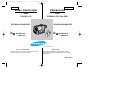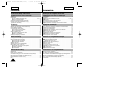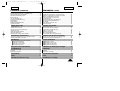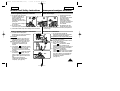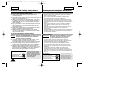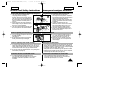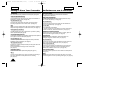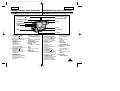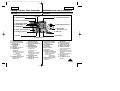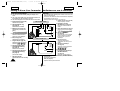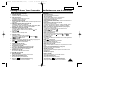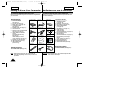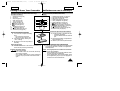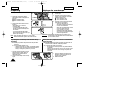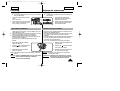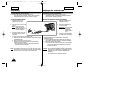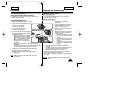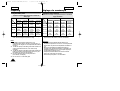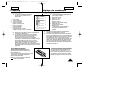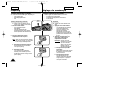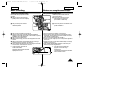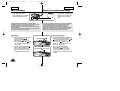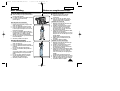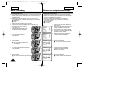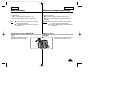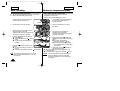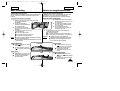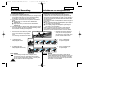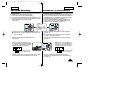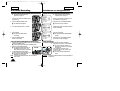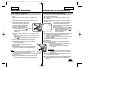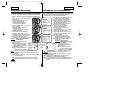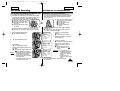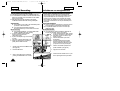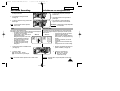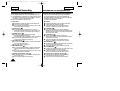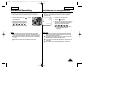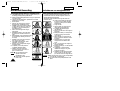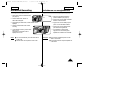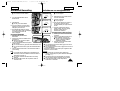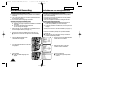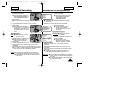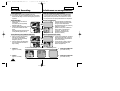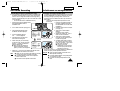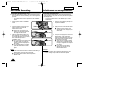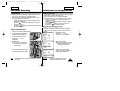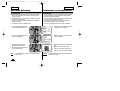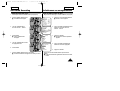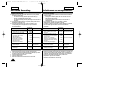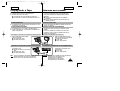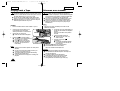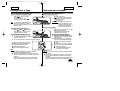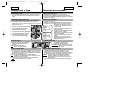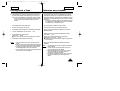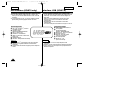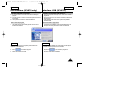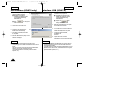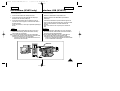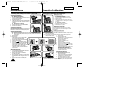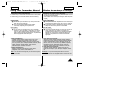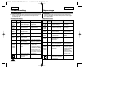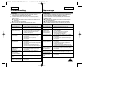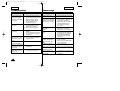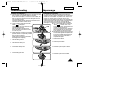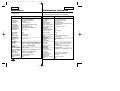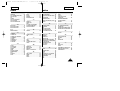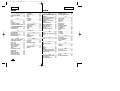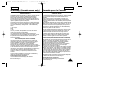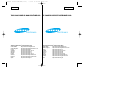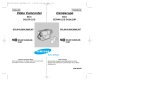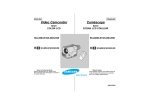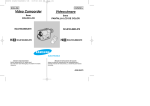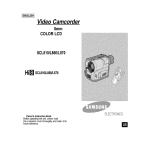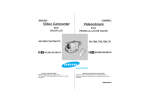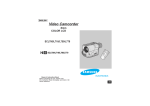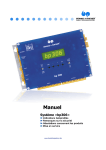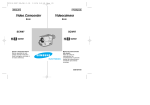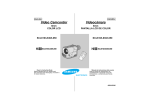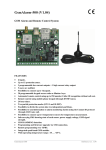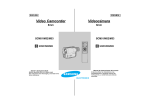Download Samsung SCL805 Specifications
Transcript
00607C SCL810-USA+FRA(1-19) 7/3/03 11:26 AM Page 101 ENGLISH FRANÇAIS Video Camcorder Caméscope 8mm COLOR LCD 8mm ÉCRAN LCD COULEUR SCL805/L810/L860/L870 SCL805/L810/L860/L870 ST ST ART/ OP SE TIM LF ER DI SP LA Y ST ILL Hi SCL805/L810/ L860/L870 CO RE UNTE SE R T RE ZERO TU RN WID E Hi TE LE SCL805/L810/ L860/L870 ELECTRONICS Owner’s Instruction Book Before operating the unit, please read this instruction book thoroughly, and retain it for future reference. Mode d’emploi Avant d’utiliser l’appareil, lisez attentivement ce mode d’emploi et le conservez-le à proximité pour vous y référer ultérieurement. AD68-00607C 00607C SCL810-USA+FRA(1-19) 7/3/03 11:26 AM Page 2 ENGLISH Contents Notices and Safety Instructions Getting to Know Your Camcorder Features .................................................................................................8 Descriptions ■ Front View/Side View/Rear View ........................................9, 10, 11 ■ OSD (On Screen Display) ...........................................................12 Accessories Supplied with the Camcorder...........................................14 Remote Control (SCL805/L860/L870 only) ..........................................15 ■ Self Timer Recording .....................................................................15 Preparing Adjusting the Hand Strap and Shoulder Strap .....................................16 Lithium Battery Installation ...................................................................17 Connecting the Power Source..............................................................18 ■ To use the AC Power Adapter ......................................................18 ■ To use the Battery Pack ...............................................................19 Using the Battery Pack.........................................................................20 ■ Continuous Recording time table .................................................20 ■ Battery Level Display....................................................................21 Inserting and Ejecting a Cassette .......................................................22 Basic Recording Making your First Recording ................................................................23 Hints for Stable Image Recording .......................................................25 ■ Recording with LCD Monitor ........................................................25 ■ Recording with Viewfinder............................................................25 Adjusting the LCD ................................................................................26 Adjusting Focus of the VIEWFINDER ..................................................27 Playing back a tape on the LCD ..........................................................28 ■ Controlling a Sound from the Speaker.........................................29 ■ Viewing a Still Picture...................................................................29 ■ Picture Search..............................................................................29 FRANÇAIS Sommaire Remarques et consignes de sécurité Familiarisez-vous avec le caméscope Fonctionnalités .......................................................................................8 Descriptions ■ Vue avant/Vue latérale/Vue arrière....................................9, 10, 11 ■ Affichage .....................................................................................12 Accessoires fournis avec votre caméscope .........................................14 Télécommande (SCL805/L860/L870) ..................................................15 ■ Enregistrement automatique avec la télécommande ..................15 Réglage du caméscope Mise en place de la poignée de soutien et de la bandoulière..............16 Installation de la pile au lithium ............................................................17 Connexion d’une alimentation ..............................................................18 ■ Utilisation de l’adaptateur secteur et du câble DC ......................18 ■ Utilisation du bloc batterie ..........................................................19 Utilisation du bloc batterie ....................................................................20 ■ Tableau des durées d'enregistrement .........................................20 ■ Affichage du niveau de la batterie ...............................................21 Insertion et éjection d’une cassette .....................................................22 Effectuez un enregistrement simple Votre premier enregistrement...............................................................23 Astuces pour la stabilité de l’image .....................................................25 ■ Utilisation de l’écran LCD ............................................................25 ■ Utilisation du viseur électronique.................................................25 Réglage de l’écran LCD .......................................................................26 Réglage du viseur ................................................................................27 Lecture d’une cassette à l’écran LCD ..................................................28 ■ Réglage du volume du haut-parleur............................................29 ■ Arrêt sur image ............................................................................29 ■ Recherche d’une image ..............................................................29 Advanced Recording Perfectionnez vos enregistrements Zooming In and Out..............................................................................30 Digital Zoom .........................................................................................31 EASY mode (for beginners) .................................................................33 CUSTOM-Creating your own customized recording settings...............34 DIS (Digital Image Stabilizer, SCL860/L870 only)................................35 MF/AF (Manual Focus/Auto Focus) .....................................................36 BLC.......................................................................................................37 Utilisation du zoom avant et arrière......................................................30 Utilisation du zoom numérique .............................................................31 Mode EASY (enregistrement simplifié) ................................................33 Mode CUSTOM - Personnalisation des réglages pour l'enregistrement ....34 Utilisation du stabilisateur d’images (SCL860/L870)............................35 Mise au point manuelle/automatique (MF/AF) .....................................36 Fonctions BLC ......................................................................................37 2 00607C SCL810-USA+FRA(1-19) 7/3/03 11:26 AM Page 3 ENGLISH Contents FRANÇAIS (continued) Program AE (Automatic Exposure)...............................................38 DSE (Digital Special Effects) in CAMERA mode ..........................40 Setting and Recording DATE/TIME ..............................................42 Selecting and Recording a Title....................................................44 Fade In and Out............................................................................46 PIP (SCL860/L870 only) ...............................................................47 Snap Shot (SCL860/L870 only) ....................................................48 White Balance...............................................................................49 Demonstration...............................................................................50 Setting the Date/Title Color ........................................................51 Lighting Techniques ......................................................................52 Sommaire (suite) Sélection d’un mode d’exposition automatique ...........................38 Effet spéciaux numériques en mode Caméscope. ......................40 Réglage et enregistrement de la date et de l’heure ....................42 Sélection et enregistrement d’un titre ..........................................44 Fondu en ouverture ou en fermeture ...........................................46 PIP (SCL860/L870) ......................................................................47 Mode photo (Snap Shot) (SCL860/L870) ....................................48 Balance des blancs (White Balance) ...........................................49 Mode DEMO ................................................................................50 Régler la date/la couleur du titre..................................................51 Sources de lumière ......................................................................52 Playing back a Tape Visionnez une cassette To watch with LCD .......................................................................53 To watch with TV monitor..............................................................53 Various Functions in PLAYER mode ............................................55 Adjusting the LCD.........................................................................56 Setting the Speaker ON/OFF........................................................56 DSE in PLAYER mode..................................................................56 Multi Playback (Using a PAL60 System) ......................................57 Lecture à l’écran LCD .................................................................53 Lecture à l’écran de votre téléviseur............................................53 Fonctions du mode magnétoscope..............................................55 Réglage de l’écran LCD...............................................................56 Réglage du haut-parleur ..............................................................56 DSE en mode Magnétoscope ......................................................56 Lecture multiple (avec le système PAL60)...................................57 USB interface (SCL870 only) Transferring a Digital Image through a USB Connection ...............58 Installing USB Media 2.0 program................................................59 Interface USB (SCL870 uniquement) Transfert d'images numériques avec l'interface USB ....................58 Installation du programme USB Media 2.0 ..................................59 Maintenance Conseils d’utilisation Cleaning and Taking care of the Camcorder ................................62 ■ Cleaning the Viewfinder ......................................................62 ■ Cleaning the LCD Panel.......................................................62 ■ Cleaning the Video Heads ...................................................62 ■ Storing the Camcorder .........................................................62 Nettoyage et entretien du caméscope .........................................62 ■ Nettoyage du viseur.............................................................62 ■ Nettoyage de l’écran LCD ...................................................62 ■ Nettoyage des têtes vidéo ...................................................62 ■ Rangement du caméscope..................................................62 Using Your Camcorder Abroad .......................................63 Troubleshooting Utilisation du caméscope à l’étranger .......................63 Dépannage Self Diagnosis Display .................................................................64 Checking .......................................................................................65 Moisture Condensation .................................................................67 Diagnostic à l’écran......................................................................64 Vérification....................................................................................65 Condensation d'humidité..............................................................67 Specifications ............................................................68 Spécifications techniques .......................................68 Index...........................................................................69 Index...........................................................................69 Warranty (Canada users only) ................................71 Garantie pour le Canada .........................................71 3 00607C SCL810-USA+FRA(1-19) 7/3/03 11:26 AM Page 4 ENGLISH FRANÇAIS Notices and Safety Instructions Remarques et consignes de sécurité Notices regarding rotation of LCD screen Rotation de l’écran LCD Please rotate the LCD screen carefully as illustrated. Unintended rotation may cause damage to the inside of the hinge that connects the LCD screen to the Camcorder. 1) LCD screen closed. 2) Standard recording by using the LCD screen. 1) Écran LCD fermé. 1) 2) 90° 3) Making a recording by looking at the LCD screen from the top. Manipulez l’écran doucement lorsque vous le faites tourner. Une rotation intempestive peut endommager l’intérieur de la charnière qui relie l’écran LCD au corps de l’appareil. 3) 90° 4) Making a recording by looking at the LCD screen from the front. 4) 5) Making a recording with the LCD screen closed. 5) 90° ➔ ➔ ➔ ➔ 2) Enregistrement standard lors de l’utilisation de l’écran LCD. 3) Enregistrement en regardant l’écran LCD d’en haut. 4) Enregistrement en regardant l’écran LCD de devant. 5) Enregistrement avec l’écran LCD fermé. 90° Notices regarding the LENS ✤ Do not let the LENS point toward the sun. Direct sunlight can damage the CCD (Charge Coupled Device). 4 Objectif ✤ Veillez à ne pas diriger l’objectif vers le soleil. La lumière solaire directe peut endommager le dispositif électronique à transfert de charge (CCD). 00607C SCL810-USA+FRA(1-19) 7/3/03 11:26 AM Page 5 ENGLISH FRANÇAIS Notices and Safety Instructions Remarques et consignes de sécurité Notices regarding electronic viewfinder Viseur électronique 1) Do not place the camcorder so that the viewfinder is 2 1 pointing towards the sun. Direct sunlight can damage the inside of the viewfinder. Be careful when placing the camcorder under sunlight or by a window. 2) Do not pick up the camcorder by the viewfinder. 3) Unintended rotation may cause damage to the viewfinder. Notices regarding moisture condensation 1) A sudden rise in atmospheric temperature may cause condensation to form inside the camcorder. for example: ■ When you take the camcorder from cold temper ature outside to warm temperature inside during the winter. ■ When you take the camcorder from cool temper ature inside to hot temperature outside during the summer. 2) If the “DEW( )” protection feature is activated, leave the camcorder in a dry, warm room with the cassette compartment opened and the battery removed. 3) If the “DEW( )” protection feature is activated unexpectedly, and you want to override it, detach, then reinstall the battery pack and lithium battery. Please make sure that the condensation has disappeared completely. (see page 67) 1) N’orientez pas le viseur vers le soleil. La lumière solaire directe peut endommager l'intérieur du viseur. Soyez vigilant lorsque vous placez le caméscope au soleil ou près d’une d'une fenêtre. 2) Ne saisissez pas votre caméscope par le viseur. 3) Évitez les rotations intempestives du viseur qui risquent de l’endommager. 3 Formation de condensation DEW 1) Un accroissement soudain de température peut entraîner la formation de buée à l’intérieur de l’appareil. Ce peut être le cas, lorsque vous passez: ■ d’un extérieur froid à un intérieur chaud (en hiver, par exemple), ■ d’un intérieur frais à un extérieur chaud (en été, par exemple). 2) Si la fonction de protection “DEW( )” se déclenche, laissez l’appareil dans un endroit sec et à température ambiante, le compartiment à cassette ouvert et sans le bloc batterie. 3) Si la fonction de protection “DEW( )” se déclenche intempestivement et que vous souhaitiez néanmoins filmer, retirez le bloc batterie et la pile au lithium, puis réinstallez-les. Assurez-vous que la condensation a complètement disparu. (voir page 67) 5 00607C SCL810-USA+FRA(1-19) 7/3/03 11:26 AM Page 6 ENGLISH FRANÇAIS Notices and Safety Instructions Notices regarding the battery pack ✤ Make sure that the battery pack is charged before recording outdoors. ✤ To preserve battery power, keep your camcorder turned off when you are not operating it. ✤ When your camcorder is in CAMERA mode, if it is left in STANDBY for more than 5 minutes without operation, it will automatically turn off to protect against unexpected battery discharge. ✤ It is a good idea to use the viewfinder instead of the LCD when recording for a long time because the LCD uses more battery power. ✤ Make sure that the battery pack is fitted firmly into place. Dropping the battery pack might damage it. ✤ When the battery reaches the end of its life, please contact your local dealer. The batteries have to be dealt with as chemical waste. Notices regarding the Lithium battery Warning: Keep the LITHIUM BATTERY out of the reach of children. Should the battery be swallowed, consult a doctor immediately. ✤ The lithium battery maintains the clock function, TITLE, CUSTOM function and preset contents memory; even if the battery pack or AC power adapter is removed. ✤ The lithium battery for the camcorder lasts about 8~10 months under normal operation from time of installation. ✤ When the lithium battery becomes weak or dead, the date/time indicator flashes about 5 seconds when you set the power switch to CAMERA. In this case, replace the lithium battery with type CR2025. (see page 17) WARNING: LITHIUM BATTERY MUST BE RECYCLED OR DISPOSED OF PROPERLY. 6 * When the lithium battery becomes weak or dead please contact your local dealer. The batteries have to be dealt with as chemical waste. Remarques et consignes de sécurité Bloc batterie ✤ Assurez-vous que le bloc batterie est chargé avant de filmer sans connexion au secteur. ✤ Pour conserver la charge de la batterie, maintenez votre caméscope éteint lorsque vous ne l’utilisez pas. ✤ En mode caméscope, si vous laissez votre appareil en mode veille pendant plus de 5 minutes sans vous en servir, il s’éteint automatiquement pour éviter un déchargement intempestif de la batterie. ✤ Si vous filmez longtemps, nous vous conseillons d’utiliser le viseur plutôt que l’écran LCD car celui-ci consomme plus d’énergie. ✤ Assurez-vous que le bloc batterie est fermement maintenu en place. Ne le faites pas tomber car vous risqueriez de l’endommager. ✤ Lorsque la batterie ou la pile ne fonctionne plus, contactez votre revendeur le plus proche. Les batteries doivent être traitées en tant que déchets chimiques. Pile au lithium Avertissement: Maintenez la PILE AU LITHIUM hors de portée des enfants. Si la pile venait à être avalée, consultez immédiatement un médecin. ✤ La pile au lithium permet au caméscope de garder en mémoire les fonctions d'horloge, de titrage, les réglages des modes CUSTOM ainsi que les réglages prédéfinis, en l'absence du bloc batterie ou de l'adaptateur secteur. ✤ La longévité de la pile au lithium est de huit à dix mois à partir de sa mise en place et dans des conditions normales d’utilisation. ✤ Lorsque la pile au lithium s’affaiblit ou est déchargée, l’affichage de la date et de l’heure clignote pendant cinq secondes environ lorsque vous passez en mode Caméscope. Dans ce cas, remplacez-la par une pile de type CR2025. (voir page 17) AVERTISSEMENT : LA PILE AU LITHIUM DOIT ÊTRE RECYCLÉE OU DÉPOSÉE DANS UN CENTRE DE TRAITEMENT APPROPRIÉ. * Lorsque la pile s’affaiblit ou est déchargée, contactez votre revendeur le plus proche. Les piles doivent être traitées en tant que déchets chimiques. 00607C SCL810-USA+FRA(1-19) 7/3/03 11:26 AM Page 7 ENGLISH Notices and Safety Instructions Notices with Recording or Playback by using LCD FRANÇAIS Remarques et consignes de sécurité Enregistrement ou lecture avec l’écran LCD 1) The LCD monitor is manufactured by using high precision technology. However, there may be some tiny specks (red, blue or green in color) that appear on the LCD monitor. These specks are normal and do not affect the recorded picture in any way. 2) When using the LCD monitor outdoors in direct sunlight, it may be difficult to view. If this occurs, use the viewfinder. 3) The LCD monitor's OSD is turned off when the LCD is placed in the forward direction. Notices regarding the hand strap 1) L’écran a été conçu à l’aide d’une technologie de haute précision. Cependant, de minuscules points noirs (rouges, bleus ou verts) peuvent apparaître de façon constante sur l’écran LCD. Ces points sont normaux et n’affectent aucunement l’ima-ge enregistrée. 2) Lorsque vous utilisez l’écran LCD directement sous le soleil, la vision à l’écran peut s’avérer difficile. Dans ce cas, nous vous recommandons d’utiliser le viseur. 3) La fonction d’affichage d’informations sur l’écran LCD est désactivée lorsque celui-ci est tourné vers l’avant. Poignée de soutien ✤ It is very important to adjust the hand strap for better recording. (see page 16) ✤ Do not insert your hand in the hand strap forcibly, the buckle may be damaged. Notices regarding video head cleaning ✤ To ensure normal recording and clear picture, clean the video heads. When playing back the pictures, if they are noisy or hardly visible, the video heads may be dirty. If this happens, clean the video heads with a dry type cassette cleaner. ✤ Do not use a wet type cassette cleaner. It may damage the video heads. (see page 62) ✤ Pour une meilleure qualité de prise de vue, il est important de bien ajuster la poignée de soutien. (voir page 16) ✤ Ne forcez pas pour insérer votre main dans la poignée car vous risqueriez de l’endommager. Nettoyage des têtes vidéo ✤ Pour garantir un enregistrement normal et obtenir des images claires, nettoyez régulièrement les têtes vidéo. L’apparition de parasites sur l’image ou l’affichage d’un écran vide peut signifier que les têtes vidéo sont sales. Dans ce cas, nettoyez-les avec une cassette de type sec prévue à cet effet. ✤ N'utilisez pas de cassette de type humide, car vous risqueriez d’endommager les têtes vidéo. (voir page 62) 5 minutes off timer in STANDBY mode Désactivation automatique en mode veille ✤ To protect against tape and head-drum wear, your camcorder will automatically turn off if it is left in STANDBY mode without operation for more than 5 minutes. ✤ Afin de protéger la bande et les têtes vidéo, votre caméscope s’éteint automatiquement s’il est laissé en mode veille pendant plus de 5 minutes. 7 00607C SCL810-USA+FRA(1-19) 7/3/03 11:26 AM Page 8 ENGLISH Getting to Know Your Camcorder Features Your camcorder has many features for recording and playing back. Snap Shot (SCL860/L870 only) The Snap Shot function lets you record an object at a standstill for a limited time in Camera mode. (see page 48) PIP (SCL860/L870 only) The PIP function shows where the center of the image is while recording in Digital Zoom of the Camera mode. (see page 47) BLC When you record a subject with the light source behind the subject or a subject with a light background, use the BLC function. (see page 37) DSE (Digital Special Effects) The DSE enables you to give a creative look to your films by adding various special effects.(see page 40) Program AE (Auto Exposure) The Program AE enables you to adapt the shutter speed and aperture to the type of scene to be filmed.(see page 38) DIS (SCL860/L870 only) The DIS compensates for unstable images caused by hand shake, particularly at high magnification. (see page 35) FRANÇAIS Familiarisez-vous avec le caméscope Fonctionnalités Votre caméscope dispose de nombreuses fonctionnalités d’enregistrement et de lecture. Mode photo (SCL860/L870) Ce mode permet de filmer un objet immobile pendant un temps limité en mode Caméscope. (voir page 48) PIP (SCL860/L870) Cette fonction indique le centre de l'image lors de l’utilisation du zoom en mode Caméscope. (voir page 47) Fonction BLC ■ BLC (Backlight compensation) Lorsque vous prenez un sujet devant une source lumineurse ou devant un fond clair, utilisez la fonction BLC. (voir page 37) DSE (Effets numériques spéciaux) Cette fonction donne un côté spectaculaire à vos films, grâce aux différents procédés originaux utilisés. (voir page 40) Programme AE Cette fonction permet d’adapter la vitesse d’obturateur et le diaphragme au type de scène à filmer. (voir page 38) DIS (SCL860/L870) Cette fonction compense le léger tremblement qui peut survenir en filmant, surtout lors de l’utilisation du zoom. (voir page 35) 22x High ratio zoom lens Zooming is a recording technique that lets you change the size of the subject in the picture. For more professional recordings, use the zoom function. (see page 30) Zoom longue portée 22x Le zoom est une technique d’enregistrement qui vous permet de changer la taille du sujet filmé. Pour des enregistrements plus professionnels, utilisez la fonction zoom. (voir page 30) Digital Zoom (880x) Zooms more than 22x are performed digitally. (see page 31) Zoom numérique (880x) Une portée de zoom supérieure à 22x est obtenue numériquement. (voir page 31) Macro The macro function allows you to record your subject at close range. You have to adjust the zoom fully wide for macro recording. (see page 30) Macro Cette fonction permet de filmer le sujet de très près. Pour ce faire, vous devez régler le zoom sur la position grand angle. (voir page 30) 8 00607C SCL810-USA+FRA(1-19) 7/3/03 11:26 AM Page 9 ENGLISH FRANÇAIS Getting to Know Your Camcorder Vue avant Front View 2. REC SEARCH Familiarisez-vous avec le caméscope (REW) 4. REC SEARCH (FF) 3. PLAY/STILL (LIGHT) 5. DATE/TIME (STOP) 6. TAPE EJECT 13. VIDEO LIGHT 1. LENS 9. Remote Sensor 7. EVF 10. LCD 8. MIC 11. CUSTOM 12. EASY 1. Lens (see page 68) 2. REC SEARCH (REW) REC SEARCH works in STANDBY mode. (see page 24) REW works in PLAYER mode. (see page 55) 3. PLAY/STILL (LIGHT) (see page 54) PLAY/STILL works in PLAYER mode. LIGHT works in CAMERA mode. (SCL810/L860/L870 only) 4. REC SEARCH (FF) REC SEARCH works in STANDBY mode. (see page 24) FF works in PLAYER mode. (see page 55) 5. DATE/TIME (STOP) DATE/TIME works in CAMERA mode. (see page 42) STOP works in PLAYER mode. (see page 54) 6. TAPE EJECT (see page 22) Use when ejecting the tape. 7. EVF (Electronic Viewfinder) 8. MIC MIC works in CAMERA mode. 9. Remote Sensor (SCL805/L860/L870 only) 10. LCD (see page 26) 11. CUSTOM CUSTOM works in CAMERA mode. 12. EASY EASY works in CAMERA mode. 13. VIDEO LIGHT (SCL810/L860/L870 only) 1. Lentille (voir page 68) 2. REC SEARCH (REW) REC SEARCH fonctionne en mode veille. (voir page 24) REW fonctionne en mode Magnétoscope. (voir page 55) 3. PLAY/STILL (LIGHT) (voir page 54) Fonctionne en mode Magnétoscope. LIGHT fonctionne en mode Caméscope. (SCL810/L860/L870) 4. REC SEARCH (FF) REC SEARCH fonctionne en mode veille. (voir page 24) FF fonctionne en mode Magnétoscope. (voir page 55) 5. DATE/TIME (STOP) DATE/TIME fonctionne en mode Caméscope. (voir page 42) STOP fonctionne en mode Magnétoscope. (voir page 54) 6. TAPE EJECT (voir page 22) Permet d’éjecter la cassette. 7. Viseur électronique 8. MICRO Fonctionne en mode Caméscope. 9. Capteur de la télécommande (SCL805/L860/L870) 10. Écran LCD (voir page 26) 11. CUSTOM CUSTOM fonctionne en mode Caméscope. 12. EASY EASY fonctionne en mode Caméscope. 13. Torche vidéo (SCL810/L860/L870) 9 00607C SCL810-USA+FRA(1-19) 7/3/03 11:26 AM Page 10 ENGLISH FRANÇAIS Getting to Know Your Camcorder Familiarisez-vous avec le caméscope Vue latérale Side View 24. BLC 14. MENU ON/OFF 23. FADE 20. SPEAKER 22. LCD Open 15. ENTER (MF) 16. UP/DOWN Dial (VOLUME) 17. S-VIDEO out 18. P.AE 19. DSE 21. Lithium Battery 14. MENU ON/OFF (see page 26) MENU ON/OFF works in CAMERA and PLAYER mode. 19. DSE (see page 40) DSE works in CAMERA and PLAYER mode. 14. MENU ON/OFF (voir page 26) Fonctionne en mode Caméscope et Magnétoscope. 19. DSE (voir page 40) Fonctionne en mode Caméscope et Magnétoscope. 15. ENTER (MF) (see page 26) ENTER works in MENU mode. MF works in CAMERA mode. (see page 36) 20. SPEAKER (see page 56) Speaker works in PLAYER mode. 15. ENTER (MF) (voir page 26) Fonctionne en mode MENU. MF fonctionne en mode Caméscope. (voir page 36) 20. Haut-parleur (voir page 56) Fonctionne en mode Magnétoscope. 16. UP/DOWN dial (VOLUME) UP/DOWN dial works in MENU mode. (see page 26) VOLUME works in PLAYER mode. (see page 56) 22. LCD open 17. S-VIDEO out (see page 54) 18. PROGRAM AE (see page 38) PROGRAM AE (Auto Exposure) works in CAMERA mode. 10 21. Lithium Battery (see page 17) 23. FADE (see page 46) FADE works in CAMERA mode. 24. BLC (see page 37) BLC works in CAMERA mode. 16. Bouton UP/DOWN (VOLUME) UP/DOWN fonctionne en mode MENU. (voir page 26) VOLUME fonctionne en mode Magnétoscope. (voir page 56) 17. S-VIDEO out (voir page 54) 18. PROGRAM AE (voir page 38) Fonctionne en mode Caméscope. 21. Pile au lithium (voir page 17) 22. Ouverture de l’écran LCD 23. FADE (voir page 46) Fonctionne en mode Caméscope. 24. BLC (voir page 37) Fonctionne en mode Caméscope. 00607C SCL810-USA+FRA(1-19) 7/3/03 11:26 AM Page 11 ENGLISH FRANÇAIS Getting to Know Your Camcorder Familiarisez-vous avec le caméscope Vue arrière Rear View 25. ZOOM 26. CASSETTE Compartment 36. BATTERY EJECT 27. Hooks for shoulder strap 37. SNAP SHOT/D.ZOOM 28. AUDIO/VIDEO Out 39. USB JACK (SCL870 only) 32. START/STOP MIC 33. External MIC (SCL860/L870 only) 35. Battery Pack Compartment 38. Recharging Indicator 29. LENS Cap 34. DC Jack 30. Hand Strap 31. POWER Switch 25. ZOOM (see page 30) 26. Cassette Compartment 27. Hooks for Shoulder Strap (see page 17) 28. AUDIO/VIDEO out (see page 53) 29. LENS Cap 30. Hand Strap (see page 16) 31. POWER Switch (see page 18) - CAMERA : Select to record. - OFF : Select to turn off the camcorder. - PLAYER : Select to playback. 32. START/STOP (see page 23) START/STOP works in CAMERA mode. 33. External MIC (see page 68) (SCL860/L870 only) 34. DC Jack (see page 18) 35. Battery Pack Compartment (see page 19) 36. BATTERY EJECT 37. SNAP SHOT/D.ZOOM SNAP SHOT works in CAMERA mode. (SCL860/L870 only, see page 48) D.ZOOM works in CAMERA mode. (SCL805/L810 only, see page 32) 38. Recharging Indicator (see page 19) 39. USB Jack (SCL870 only) (see page 61) 25. ZOOM (voir page 30) 26. Compartiment à cassette 27. Anneau pour bandoulière (voir page 17) 28. Sortie AUDIO/VIDEO (voir page 53) 29. Cache objectif 30. Poignée de soutien (voir page 16) 31. Commutateur principal : trois positions : (voir page 18) - CAMERA: permet de filmer. - OFF: l’appareil est éteint. - PLAYER: mode magnétoscope, permet la lecture. 32. START/STOP (voir page 23) Fonctionne en mode Caméscope. 33. Micro externe (voir page 68) (SCL860/L870) 34. Prise DC (voir page 18) 35. Compartiment du bloc batterie (voir page 19) 36. Éjection du bloc batterie 37. SNAP SHOT/D.ZOOM SNAP SHOT fonctionne en mode Caméscope. (SCL860/L870, voir page 48) D.ZOOM fonctionne en mode Caméscope. (SCL805/L810, voir page 32) 38. Voyant de recharge (voir page 19) 39. Prise USB (voir page 61) (SCL870) 11 00607C SCL810-USA+FRA(1-19) 7/3/03 11:26 AM Page 12 ENGLISH FRANÇAIS Getting to Know Your Camcorder Familiarisez-vous avec le caméscope Affichage OSD (On Screen Display) ✤ You can turn the OSD on/off by setting the Display menu on/off. ✤ The TITLE, DATE/TIME, EASY and CUSTOM functions can be operated even after the OSD is turned off. ✤ The OSD is displayed in the viewfinder and the LCD monitor. b a b. DIS (SCL860/L870 only) (see page 35) Indicates DIS is activated. d. Manual Focus (see page 36) Indicates manual focus is on. Auto Focus is not displayed. e. BLC (see page 37) Indicates BLC is activated. W CINEMA T 12 s q Hi8 880 x XX REC 0:00:00 EASY OFF p o x z TITLE BLC k WAIT-10S SELF-30S 12:00 AM AUG. 29, 2003 j i OSD in PLAYER mode c Hi8 TITLE TAPE! b. Stabilisateur d’images (SCL860/L870) (voir page 35) Indique que la fonction DIS est activée. c. Niveau de la batterie (voir page 21) Indique le niveau du bloc batterie. ( ) d. Mise au point manuelle (voir page 36) Indique la mise au point manuelle. Aucune indication n’est affichée lorsque la mise au point est automatique. e. BLC (voir page 37) Indique que la fonction de compensation du contre-jour est activée. r q g. Self record waiting timer. (SCL805/L860/L870 only) (see page 15) Indicates 10 second timer. i. Date (see page 42) Indicates the date of the recording. r t c m f n e d y g h c. Battery level (see page 21) Indicates the power left in the battery. ( ) h. Self record recording timer. (SCL805/L860/L870 only) (see page 15) (30 seconds or END). a. Position du zoom (voir page 30) Indique la position du zoom. OSD in CAMERA mode a. Zoom position (see page 30) Indicates zoom position. f. Program AE (see page 38) Indicates Program AE mode is activated. ( , , , , ) ✤ Pour activer/désactiver l'affichage dans le viseur et sur l'écran LCD, utilisez le menu DISPLAY. ✤ Les fonctions titre, date/heure, EASY et CUSTOM sont disponibles, que l'affichage soit activé ou non. ✤ L’affichage a lieu dans le viseur et sur l'écran LCD. PLAY 0:00:25 Z.RTN CINEMA p o u v l f. Exposition automatique (voir page 38) Indique que le mode d’exposition automatique est activé. ( , , , , ) g. Minuterie d'attente d'enregistrement automatique (SCL805/L860/L870) (voir page 15) Indique 10 secondes d'attente. h. Minuterie d’enregistrement automatique (SCL805/L860/L870) (voir page 15) 30 secondes ou END (FIN). VOLUME i. w Date (voir page 42) Indique la date à laquelle vous filmez. 00607C SCL810-USA+FRA(1-19) 7/3/03 11:26 AM Page 13 ENGLISH Getting to Know Your Camcorder FRANÇAIS Familiarisez-vous avec le caméscope Affichage OSD (On Screen Display) j. k. l. m. n. o. p. q. r. s. t. u. v. w. x. y. Time (see page 42) Indicates the time you are recording. Title (see page 44) Indicates the recorded title you have set. It is superimposed on the scene. Self diagnosis (see page 64) (TAPE!, TAPE END!, PROTECTION!) Checks the operation of the Camcorder. DSE (Digital Special Effect) (see page 40) Indicates the DSE mode is activated. The operation modes are GHOST, STROBE, SEPIA, B&W, NEG., MIRROR, ART, MOSAIC, 16:9(WIDE) and CINEMA. White Balance mode (see page 49) Indicates the White Balance mode is activated. The White Balance modes are AUTO, INDOOR ( ) and OUTDOOR( ). Tape counter Indicates amount of the tape used. Operation mode Indicates the operation mode is activated. The operation modes are STBY, REC , STOP, PLAY( ), FF( ), REW( ), EJECT. Hi8 (see page 54) Indicates you are using Hi8 tape when recording or playing back. DEW ( ) condensation (see page 67) Monitors the moisture condensation. Digital zoom (see page 31) Indicates digital zoom is activated. Snap Shot (see page 48) Indicates the time left during Snap Shot Recording. Zero return (SCL805/L860/L870) (see page 55) Indicates that the zero return is activated. PB DSE (see page 56) Shows that the PB DSE mode is active. VOLUME (see page 56) EASY & CUSTOM Shows when the easy or custom mode is active. LIGHT (SCL810/L860/L870 only) Shows when the Light is switched on. z. Remocon ( OFF) (SCL805/L860/L870 only) Indicates the remocon off mode is activated. j. Heure (voir page 42) Indique l'heure à laquelle vous filmez. k. Titre (voir page 44) Indique le titre prédéfini choisi pour l’enregistrement. Il apparaît en surimpression sur scène filmée. l. Auto-diagnostic (voir page 64) (TAPE!, TAPE END!, PROTECTION!) Contrôle le fonctionnement du caméscope. m. Effets Numériques Spéciaux (voir page 40) Indique que ce mode est activé. Les différents modes sont les suivants : GHOST, STROBE, SEPIA, B&W, NEG., MIRROR, ART, MOSAIC, 16:9(WIDE) et CINEMA. n. Mode de sélection de l’équilibrage des blancs (voir page 49) Indique que ce mode est activé. Les différents modes disponibles sont les suivants: AUTO, INDOOR ( ) et OUTDOOR ( ) . o. Compteur de bande Indique la quantité de bande utilisée. p. Mode de fonctionnement Indique quel mode de fonctionnement est activé. Les différents modes sont les suivants: STBY, REC , STOP, PLAY( ), FF( ), REW( ) et EJECT. q. Hi8 (voir page 54) Indique que vous utilisez une cassette Hi 8 en mode d’enregis-trement ou de lecture. r. DEW ( ) (voir page 67) Contrôle de la condensation due à l'humidité. s. Zoom numérique (voir page 31) Indique que le zoom numérique est activé. t. Mode Photo (voir page 48) Indique le temps restant sur la bande pour une prise de vue en mode photo. u. Remise à zéro (SCL805/L860/L870) (voir page 55) Indique que la remise à zéro est activée. v. PB DSE (voir page 56) Indique que les effets numériques spéciaux sont activés en mode Magnétoscope. w. VOLUME (voir page 56) x. EASY & CUSTOM Indique que le mode EASY ou CUSTOM est activé. y. Torche (SCL810/L860/L870) Indique que la torche vidéo est allumée. z. Télécommande ( OFF) (SCL805/L860/L870) Indique que la télécommande est en mode "désactivé". 13 00607C SCL810-USA+FRA(1-19) 7/3/03 11:26 AM Page 14 ENGLISH FRANÇAIS Getting to Know Your Camcorder Familiarisez-vous avec le caméscope Accessoires fournis avec votre caméscope Accessories Supplied with Camcorder Make sure that the following basic accessories are supplied with your camcorder. Basic Accessories 1. AC Power Adapter. (see page 18) 2. AC cord. (see page 18) 3. Battery Pack. (see page 19) 4. Audio/Video Cable. (see page 53) 5. Shoulder strap. (see page 17) 6. Instruction Book. 7. Remote Control. (SCL805/L860/ L870 only, see page 15) 8. Lithium Battery for Remote Control. (SCL805/L860/L870 only, see page 15) Lithium Battery for Clock. (TYPE: CR2025, see page 17) 9. Software CD (SCL870 only) 10. USB Cable (SCL870 only) 11. USB AUDIO Cable (SCL870 only) 1. AC Power Adapter 2. AC cord 3. Battery Pack 4. AUDIO/VIDEO Cable 5. Shoulder Strap 6. Instruction Book Video Camcorder 8mm COLOR 7. Remote Control 8. Lithium Batteries Caméscope 8mm ÉCRAN LCD COULEUR 9. Software CD STA STO RT P / SE TIM LF ER DIS PLA Y STI LL CO RE UNTER SE T RE ZER TU O RN WID E TEL E 10. USB Cable Optional Accessories 12. S-VIDEO cable. (see page 54) Note: Optional accessories may be included with the camcorder, depending on the country in which it is purchased. 14 Assurez-vous que les accessoires de base ci-après ont été livrés avec votre caméscope. 11. USB AUDIO Cable Accessoires de base 1. Adaptateur secteur. (voir page 18) 2. Câble DC. (voir page 18) 3. Bloc batterie. (voir page 19) 4. Câble AUDIO/VIDEO. (voir page 53) 5. Bandoulière. (voir page 17) 6. Mode d’emploi. 7. Télécommande. (SCL805/L860/L870, voir page 15) 8. Pile au lithium pour la télécommande. (SCL805/L860/L870, voir page 15) Pile au lithium pour l’horloge interne. (type: CR2025, voir page 17) 9. CD logiciel (SCL870) 10. Câble USB (SCL870) 11. Câble USB AUDIO (SCL870) 12. S-VIDEO cable Accessoires en option 12. Câble S-VIDEO. (voir page 54) Remarque: dans certains pays, ces accessoires peuvent être livrés avec le caméscope. 00607C SCL810-USA+FRA(1-19) 7/3/03 11:26 AM Page 15 ENGLISH FRANÇAIS Getting to Know Your Camcorder Familiarisez-vous avec le caméscope Remote Control (SCL805/L860/L870 only) Description of Buttons 1. Start/Stop (see page 23) 2. Self Timer 3. Still (see page 55) 4. WIDE (see page 30) 5. TELE (see page 30) 6. Display (see page 12) 7. (Play) (see page 54) 8. (FF) (see page 55) 9. (REW) (see page 55) 10. (Stop) (see page 54) 11. Counter Reset (see page 55) 12. Zero Return (see page 55) Télécommande (SCL805/L860/L870) Touches 3 6 1 2 8 9 7 11 START/ STOP DISPLAY SELF TIMER Remote Control Battery Installation ✤ You must insert or replace this battery when: - You purchase the camcorder. - The remote control doesn’t work. ✤ Insert Lithium Battery, following the + and - markings. ✤ Be careful not to reverse the polarity of the battery. Self Timer Recording ✤ The Self Timer function on the remote control allows you to start and stop recording automatically. Example: Recording yourself ✤ Two options are available - WAIT-10S/SELF-30S: wait 10 seconds, followed by 30 seconds of recording. - WAIT-10S/SELF-END: wait 10 seconds, followed by recording until you press the START/STOP button again. COUNTER RESET WIDE ZERO STILL RETURN TELE 4 5 12 10 1. Start/Stop (Marche/arrêt, voir page 23) 2. Self Timer (Minuterie automatique) 3. Still (Pause, voir page 55) 4. WIDE (Grand angle, voir page 30) 5. TELE (Téléobjectif, voir page 30) 6. Display (Affichage, voir page 12) 7. (Play) (Lecture, voir page 54) 8. (FF) (Avance rapide, voir page 55) 9. (REW) (Rembobinage, voir page 55) 10. (Stop) (Arrêt, voir page 54) 11 Mise à zéro du compteur (voir page 55) 12. Remise à zéro (voir page 55) Insertion des piles dans la télécommande ✤ Vous devez insérer ou remplacer les piles: - à l’achat du caméscope, - lorsque la télécommande ne fonctionne plus. ✤ Insérez la pile au lithium en respectant les signes de polarité + et -. ✤ Veillez à ne pas inverser la polarité de la pile. Enregistrement automatique avec la télécommande ✤ La fonction de minuterie automatique sur la télécommande vous permet de démarrer et d’arrêter un enregistrement automatiquement. Exemple: scène regroupant tous les membres de votre famille ✤ Vous avez deux possibilités: - WAIT-10S/SELF-30S: dix secondes d’attente, suivies de trente secondes d’enregistrement. - WAIT-10S/SELF-END: dix secondes d’attente, suivies de l’enregistrement, jusqu’à ce que vous appuyiez de nouveau sur la touche START/STOP. 15 00607C SCL810-USA+FRA(1-19) 7/3/03 11:26 AM Page 16 ENGLISH FRANÇAIS Preparing 1. Set power switch to CAMERA mode. 2. Press Self Timer button until the appropriate indicator is displayed on the LCD: ■ WAIT-10S/SELF-30S ■ WAIT-10S/SELF-END Réglage du caméscope 1 CAMERA 2 START/ STOP DISPLAY SELF TIMER COUNTER RESET WIDE ZERO STILL RETURN TELE 3. Press START/STOP button to start the timer. : After waiting for 10 seconds, recording starts. : If you have selected SELF-30S, recording stops automatically after 30 seconds. : If you have selected SELF-END, press START/STOP again when you wish to stop recording. WAIT-10S SELF-30S 3 Note: When recording with the timer, you can press START/STOP button again to cancel the function. START/ STOP DISPLAY SELF TIMER COUNTER RESET WIDE ZERO STILL RETURN TELE 1. Placez le caméscope en mode Caméscope. 2. Appuyez sur la touche Self Timer, jusqu’à ce que l’indication souhaitée s’affiche à l’écran LCD : ■ WAIT-10S/SELF-30S ■ WAIT-10S/SELF-END 3. Appuyez sur la touche START/STOP pour démarrer la minuterie. : Après une attente de dix secondes,l’enregistrement démarre. : Si vous avez sélectionné SELF-30S, l’enregistrement s’arrête au bout de trente secondes. : Si, au contraire, vous avez sélectionné SELF-END, appuyez de nouveau sur START/STOP pour arrêter l’enregistrement. Remarque: lorsque vous enregistrez avec la minuterie, vous pouvez appuyer une deuxième fois sur START/STOP pour annuler la fonction. Adjusting the Hand Strap and Shoulder Strap Mise en place de la poignée de soutien et de la bandoulière Hand Strap ✤ It is very important to adjust the hand strap for better recording. ✤ The hand strap enables you to: - Hold the camcorder in a stable, comfortable position. - Press the Zoom and the red Record button without having to change the position of your hand. Poignée de soutien ✤ Il est très important d’ajuster la poignée de soutien afin de filmer dans les meilleures conditions possibles. ✤ La poignée de soutien vous permet : - de maintenir le caméscope dans une position stable et confortable, - d’appuyer sur le bouton du zoom et sur le bouton rouge d’enregistrement sans avoir à changer la position de votre main. 1. Pull open the Hand Strap cover and release the Hand Strap, adjust its length and stick it back onto the Hand Strap cover. 2. Close the Hand Strap cover back up again. 16 1. Ouvrez le rabat de la poignée en le décollant. Ajustez la longueur de la poignée, puis recollez-la. 2. Refermez le rabat. 00607C SCL810-USA+FRA(1-19) 7/3/03 11:26 AM Page 17 ENGLISH Preparing Shoulder Strap ✤ The Shoulder Strap allows you to carry your camcorder with complete safety. FRANÇAIS Réglage du caméscope Bandoulière ✤ La bandoulière vous permet de porter le caméscope en toute sécurité. 1. Insert each end of the strap into the hooks on the camcorder. 1. Insérez chaque extrémité de la bandoulière dans les anneaux de fixation sur le caméscope. 2. Put the end of each strap through the buckle, adjust the length of the strap, then pull it tight in the buckle . 2. Enfilez ensuite les extrémités dans la boucle, ajustez la longueur désirée, puis resserrez la boucle. Lithium Battery Installation ✤ The lithium battery maintains the clock function, title and preset contents of the memory; even if the battery pack or AC power adapter is removed. ✤ The lithium battery for the camcorder lasts about 8~10 months under normal operation from the time of installation. ✤ When the lithium battery becomes weak or dead, the date/time indicator flashes for about 5 seconds when you set the power switch to CAMERA. When this occurs, replace the lithium battery with type CR2025. Installation de la pile au lithium ✤ La pile au lithium mémorise les fonctions d’horloge et de titrage ainsi que les réglages prédéfinis, en l’absence du bloc batterie ou de l’adaptateur secteur. ✤ La longévité de la pile au lithium est de huit à dix mois à partir de sa mise en place et dans des conditions normales d’utilisation. ✤ Lorsqu’elle s’affaiblit ou est déchargée, l’affichage de la date et de l’heure clignote pendant cinq secondes environ lorsque vous passez en mode Caméscope. Dans ce cas, remplacez-la par une pile de type CR2025. 1. Take out the holder from the lithium battery compartment. 1. Retirez le cache du compartiment de la pile au lithium. 2. Insert the side of the lithium battery toward the bottom of the holder. 2. Placez le côté de la pile au lithium vers le bas, sur le support. 3. Reinsert the holder into the lithium battery compartment. 3. Remettez le cache du compartiment de la pile au lithium en place. Note: If the holder is inserted in the wrong direction, it will not fit correctly. Remarque: si le cache est mal emboîté, il ne se mettra pas correctement en place. Warning: Keep the LITHIUM BATTERY out of the reach of the children. Should the battery be swallowed, consult a doctor immediately. Avertissement: maintenez la pile au lithium hors de portée des enfants. Si une pile venait à être avalée, consultez immédiatement un médecin. 17 00607C SCL810-USA+FRA(1-19) 7/3/03 11:26 AM Page 18 ENGLISH FRANÇAIS Preparing Réglage du caméscope Connexion d’une alimentation Connecting the Power Source ✤ There are two ways to connect power source. - Using the AC Power Adapter : used for indoor recording. - Using the Battery Pack: used for outdoor recording. To use the AC Power Adapter 1. Connect the AC Power Adapter to the AC cord. 2. Connect the AC cord to a wall socket. Note: The plug and wall socket type may be different depending on regional conditions. 3. Connect the other end of the DC cable to DC jack of the camcorder. ✤ Deux possibilités d’alimentation s’offrent à vous: - l’adaptateur secteur et le câble DC: utilisation intérieure, - le bloc batterie: utilisation extérieure. Utilisation de l’adaptateur secteur et du câble DC 1. Branchez le câble DC sur l’adaptateur secteur. 2 1 CAMERA 3 2. Connectez l’adaptateur à une prise murale. Remarque: le type de fiche et de prise murale peut différer selon le pays. 3. Connectez l’autre extrémité du câble DC au caméscope. 4. To set the camcorder to the CAMERA mode. 4. Placez l’appareil en mode caméscope en suivant les a. Hold down the tab of the power switch and push the switch instructions ci-après. to CAMERA mode. a. Tout en maintenant appuyé le petit bouton au milieu du b. Make sure that the Lens Cap is open. commutateur, placez ce dernier sur la position CAMERA. c. Open the LCD monitor and make sure that the image b. Retirez le capuchon de la lentille. appears in the LCD monitor. c. Ouvrez l’écran LCD et assurez-vous que l’image apparaît. - The LCD monitor is turned on automatically when it’s - L’écran LCD s’allume automatiquement lorsqu’il est opened more than 30 degrees. ouvert de plus de 30°. Note: If the adapter is used next to a TV or the camcorder, it may Remarque: Si vous utilisez l’adaptateur secteur à proximité d’un téléviseur ou du caméscope, des parasites peuvent cause the TV or camcorder to emit noise. Move the adapter apparaître sur l’écran. Eloignez l’adaptateur du away from the TV, camcorder or the antenna cable. téléviseur, du caméscope ou du câble de l’antenne. 18 00607C SCL810-USA+FRA(1-19) 7/3/03 11:26 AM Page 19 ENGLISH FRANÇAIS Preparing Réglage du caméscope To use the Battery Pack Utilisation du bloc batterie How long will the battery last for recording? ✤ Depends on how often you are likely to use the zoom feature during recording. Recharging the Battery Pack 1. Attach the battery pack to the camcorder. 2. Connect the AC Power Adapter to the AC cord and connect the AC cord to a wall socket. Durée d’enregistrement ✤ De la fréquence d’utilisation du zoom. Par conséquent, disposez de plusieurs blocs. Recharge du bloc batterie 1. Installez le bloc batterie sur le caméscope. 1 2. Connectez l’adaptateur secteur à un câble d’alimentation et branchez ce câble sur une prise murale. 3. Connect the DC cable to the DC jack of the camcorder. 3. Branchez le câble DC à la prise DC du caméscope. 2 4. Turn off the camcorder power, and the recharging indicator will start blinking and begin recharging. - Blinking once a second : Indicates less than 50% has been charged. - Blinking twice a second : Indicates 4 OFF 50% ~ 75% has been recharged. - Blinking three times a second : Indicates 75% ~ 100% has been recharged. - Blinking stops and stays on : Recharging has been completed. - On for a second and off for a second: Indicates there is an error. Reset the battery pack and DC cable. 5. If recharging is completed, separate the camcorder, AC power adapter, and battery pack. ■ Even if the power is turned off, battery will be discharged. Note: Battery pack may be charged a little at the time of purchase. 3 4. Éteignez le caméscope, le voyant de charge se met alors à clignoter et la charge commence : - s’il clignote une fois par seconde, moins de 50 % de la batterie a été rechargé; - s’il clignote deux fois par seconde, 50 % à 75 % de la batterie a été rechargé; - s’il clignote trois fois par seconde, 75 % à 100 % de la batterie a été rechargé ; - si le voyant reste allumé, la batterie est totalement rechargée; - s’il s’allume pendant une seconde et s’éteint pendant une seconde, cela signifie qu’un incident s’est produit. Réinitialisez le bloc batterie et le câble DC. 5. Si la batterie est entièrement chargée, retirez l’adaptateur secteur et le bloc batterie du caméscope. ■ La batterie se décharge, même lorsque l’alimentation est coupée. Remarque: le bloc batterie peut être déjà en partie chargé à l’achat. 19 00607C SCL810-USA+FRA(20-45) 7/3/03 11:28 AM Page 20 ENGLISH FRANÇAIS Preparing Réglage du caméscope Using the Battery Pack Utilisation du bloc batterie Continuous recording time table based on model and battery type. Model SCL805/L810 SCL860/L870 Tableau des durées d'enregistrement selon le modèle et le type de batterie Modèle Battery Type LCD ON, EVF OFF LCD OFF, EVF ON LCD ON, EVF OFF LCD OFF, EVF ON Type de pile SB-L110A Approximately 90 minutes Approximately 130 minutes Approximately 80 minutes Approximately 120 minutes SB-L110A SB-L160 Approximately 130 minutes SB-L160 Approximately 260 minutes Approximately 120 minutes Approximately 240 minutes Approximately 160 minutes SB-L320 Approximately 190 minutes Approximately 390 minutes Approximately 340 minutes SB-L320 ✤ SCL805/L810 SCL860/L870 LCD ON, EVF OFF LCD OFF, EVF ON LCD ON, EVF OFF LCD OFF, EVF ON environ 90 minutes environ 130 minutes environ 260 minutes environ 130 minutes environ 190 minutes environ 390 minutes environ 80 minutes environ 120 minutes environ 240 minutes environ 120 minutes environ 160 minutes environ 340 minutes The continuous recording times given in the table are approxi- ✤ Les durées d'enregistrement indiquées dans le tableau sont mate. Actual recording time depends on usage. approximatives. Elles varient en fonction de l'utilisation. Notes: ✤ The battery pack should be recharged in a room temperature that is between 0°C(32°F) and 40°C(104°F). It should never be charged in a room temperature that is below 0°C(32°F). ✤ The life and capacity of the battery pack will be reduced if it is used in temperatures below 0°C, even when it is fully recharged. ✤ The life and capacity of the battery pack will be reduced if the battery pack is left in temperatures above 40°C(104°F) for a long period, even when it is fully recharged. ✤ Do not put the battery pack near any heat source (fire or flames, for example). ✤ Do not connect +/- of the battery pack. 20 Remarques: ✤ Le chargement de la batterie doit être effectué à une température comprise entre 0°C et 40°C. Il ne doit jamais être effectué dans une pièce dont la température est inférieure à 0°C. ✤ Même si le bloc batterie est complètement chargé, sa longévité et ses capacités sont réduites, s’il est utilisé à une température inférieure à 0°C ou s’il est exposé longtemps à une température supérieure à 40°C. ✤ N’exposez pas le bloc batterie à une source de chaleur intense (feu ou flammes, par exemple). ✤ Ne branchez pas les pôles +/– du bloc batterie. 00607C SCL810-USA+FRA(20-45) 7/3/03 11:28 AM Page 21 ENGLISH Preparing Battery Level Display ✤ The battery level display indicates the amount of power remaining in the battery pack. FRANÇAIS Réglage du caméscope Affichage du niveau de la batterie ✤ Le niveau de la batterie s’affiche pour indi1 quer la charge restante. 2 1. 2. 3. 4. 5. 6. Fully charged 10~40% consumed 40~60% consumed 60~80% consumed (prepare a charged one) 80~95% consumed (change the battery) 100% consumed (camcorder will turn off soon, change the battery as soon as possible) ✤ ✤ Please refer to the table on page 20 for approximate continuous recording times. The recording time is affected by environmental temperature and conditions. The recording time becomes very short in a cold environment. The continuous recording time in the operating instructions is measured under the condition of using a fully charged battery pack at 25°C(77°F). As the environmental temperature and conditions may be different when you actually use the camcorder, the remaining battery time may not be the same as the approximate continuous recording times given in these instructions. Tips for Battery Identification. A charge mark is provided on the battery pack to help you remember whether it has been charged or not. Two colors are provided (red and black)-you may choose which one indicates charged and which indicates discharged. Note: The charge mark does not affect the battery’s charge status. 3 4 5 6 ✤ ✤ 1. 2. 3. 4. Entièrement chargé. Utilisé à 10~40 %. Utilisé à 40~60 %. Utilisé à 60~80 %. Préparez un bloc batterie chargé. 5. Utilisé à 80~95 %. Changez le bloc batterie. 6. Utilisé à 100 %. Le caméscope va bientôt s’éteindre, changez le bloc batterie dès que possible. Pour les durées approximatives d'enregistrement, reportez-vous au tableau de la page 20. Les durées d'enregistrement en continu sont données pour un bloc batterie utilisé à 25°C. Les températures et les conditions ambiantes ont une influence sur la durée d'enregistrement. Dans un climat froid, celle-ci est raccourcie. Ainsi, si les conditions dans lesquelles vous utilisez votre caméscope différent de celles énoncées dans ce mode d’emploi, la durée d’utilisation de votre bloc batterie peut être différente de celle indiquée dans le tableau de la page 20. Astuce pour identifier l’état de la batterie Un repère figurant sur le bloc batterie vous permet de savoir s’il a été chargé ou non. Deux couleurs sont proposées : rouge et noir. Choisissez-en une pour indiquer que le bloc batterie est chargé et l’autre qu’il ne l’est plus. 21 00607C SCL810-USA+FRA(20-45) 7/3/03 11:28 AM Page 22 ENGLISH FRANÇAIS Réglage du caméscope Preparing Inserting and Ejecting a Cassette Insertion et éjection d’une cassette ✤ There are several cassette types, depending on: - Color system used - Recording/playback time. - Hi8 ✤ TAPE EJECT Inserting and Ejecting a Cassette 1 ✤ Check to see if the battery pack is in place or AC adapter is connected. 1. Press the EJECT button. - The compartment opens automatically. - Insert the cassette with the transparent window facing outward and the protection tab toward the top. 2. Press the PUSH mark until the compartment clicks into place. a. a. Recording Impossible (Protection): Push the red tab on the cassette to cover up the opening. b. 22 2 PUSH Note: When you have recorded a cassette that you wish to keep, you can protect it from being accidentally erased. b. Recording possible: If you no longer wish to keep the recording on the cassette, push the red tab back so that it no longer covers up the opening. Plusieurs types de cassettes existent, en fonction : - du système de couleur utilisé - de la durée d’enregistrement et de lecture, - du format Hi8. Procédure ✤ Vérifiez que le bloc batterie est en place. 1. Appuyez sur le bouton EJECT. - Le compartiment de la cassette s’ouvre automatiquement. - Insérez la cassette en vous assurant que la fenêtre transparente est tournée vers l’extérieur et que la languette de protection de la cassette est vers le haut. 2. Appuyez sur PUSH, jusqu’à ce qu’un déclic indique que le compartiment est fermé. Remarque: lorsque vous avez enregistré une cassette que vous souhaitez garder, vous pouvez la protéger contre un effacement intempestif. a. Enregistrement impossible (protection): Faites glisser la languette rouge de la cassette de façon à ce qu’elle couvre l'ouverture. b. Enregistrement possible : Pour réenregistrer sur une cassette, repoussez la languette rouge de façon à ce qu’elle ne couvre plus l’ouverture. 00607C SCL810-USA+FRA(20-45) 7/3/03 11:28 AM Page 23 ENGLISH FRANÇAIS Basic Shooting Effectuez un enregistrement simple Making Your First Recording Votre premier enregistrement Please make these preparations before recording. ■ Did you connect a power source? (Battery Pack or AC Power Adapter) BATTERY ■ Did you set the power switch to CAMERA position? Vérifiez les points suivants avant de commencer à filmer. ■ Avez-vous connecté une source d’alimentation au caméscope (bloc batterie ou câble DC)? ■ Avez-vous placé le commutateur sur la position CAMERA ? CAMERA ■ Did you insert a cassette? (see page 22) ■ Open the LCD monitor and make sure that STANDBY is displayed in the OSD (if the red tab of the cassette is opened, STANDBY will not be displayed) ■ Did you open the LENS CAP? ■ Make sure the image you want to record appears in the LCD monitor. ■ Make sure the battery level indicates that there is enough remaining power for recording. (see page 21) ■ We recommend that beginners, who are using the camcorder for the first time, switch the EASY mode on. a. To start recording, press the red START/STOP button. Recording starts and REC should be displayed on the LCD. ■ Avez-vous inséré une cassette ? (Voir page 22.) ■ Ouvrez l’écran LCD et assurez-vous que l’indication “STBY” est affichée. (Si la languette rouge de la cassette est ouverte, cette indication n’apparaît pas.) ■ Avez-vous ouvert le capuchon de la lentille ? ■ Assurez-vous que l’image que vous voulez prendre apparaît à l’écran LCD. ■ Assurez-vous que le niveau de la batterie indique une charge suffisante. (Voir page 21.) ■ Il est conseillé aux débutants d'utiliser le mode EASY pour réaliser leur premier enregistrement. REC X:XX:XX a. Pour démarrer l’enregistrement, appuyez sur le bouton rouge START/STOP. L’enregistrement démarre et l’indication “REC” s’affiche à l’écran. 23 00607C SCL810-USA+FRA(20-45) 7/3/03 11:28 AM Page 24 ENGLISH FRANÇAIS Basic Shooting Effectuez un enregistrement simple b. To stop recording, press the red START/STOP button again. When Recording stops, STANDBY should be displayed on the LCD. STBY Y:YY:YY When a cassette is loaded and the camcorder is left in STANDBY mode for over 5 minutes without being used, it will turn off automatically. To use it again, push the red START/STOP button or set the power switch to OFF and then back to CAMERA. This Auto Power Off feature is designed to save battery power and to protect the Head Drum and tape. REC SEARCH ✤ You can view a recorded picture with the REC SEARCH , function in STANDBY mode. REC SEARCH allows you to reverse and REC SEARCH allows you to forward, for as long as you keep pressing. ✤ If you press the REC SEARCH button briefly in STANDBY mode, your camcorder will play back in reverse for 3 seconds and return to the original position automatically. 24 REC SEARCH REC SEARCH b. Pour arrêter de filmer, appuyez de nouveau sur le bouton rouge START/STOP. L’enregistrement s’arrête et “STBY” s’affiche à l’écran. Lorsqu’une cassette est insérée et que le caméscope est laissé en mode veille pendant plus de 5 minutes sans être utilisé, il s’éteint automatiquement. Pour l’utiliser de nouveau, appuyez sur le bouton rouge START/STOP ou placez le commutateur principal sur OFF, puis de nouveau sur CAMERA. Cette fonction a été conçue pour économiser la durée de la batterie et pour protèger les têtes vides et la cassette. , (Press briefly) Recherche de séquences ✤ Vous pouvez visionner une scène précise à l’aide de la fonction REC SEARCH , en mode veille. REC SEARCH vous permet de rembobiner et REC SEARCH d’avancer la bande rapidement, aussi longtemps que vous appuyez sur ces touches. ✤ Si vous appuyez rapidement sur REC SEARCH en mode veille, votre caméscope revient en arrière pendant trois secondes, puis retourne automatiquement en lecture à sa position d’origine. 00607C SCL810-USA+FRA(20-45) 7/3/03 11:28 AM Page 25 ENGLISH FRANÇAIS Basic Shooting Effectuez un enregistrement simple Hints for Stable Image Recording Astuces pour la stabilité de l’image ■ ■ While recording, it is very important to hold the camcorder correctly. For stable recording, fix the LENS cap firmly by clipping it on the hand strap. (refer to figure) Recording with the LCD monitor 1. Hold the camcorder firmly using the hand strap. (see page 16) 2. Place your right elbow against your side. 3. Place your left hand under or next to the LCD to support and adjust it. Do not touch the built-in microphone. 4. Choose a comfortable, stable position for the shots that you are taking. You can lean against a wall or on a table for greater stability. Do not forget to breathe gently. 5. Use the LCD frame as a guide to determine the horizontal plane. 6. Whenever possible, use a tripod. Recording with the Viewfinder 1. Hold the camcorder firmly with the hand strap. (see page 16) 2. Place your right elbow against your side. 3. Place your left hand under the camcorder to support it. Do not touch the built-in microphone. 4. Choose a comfortable, stable position for the shots. You can lean against a wall or on a table for greater stability. Do not forget to breathe gently. 5. Put your eye firmly against the eyecap. 6. Use the viewfinder frame as a guide to determine the horizontal plane. 7. Whenever possible, use a tripod. ■ Lors d’une prise de vue, il est très important de tenir le caméscope correctement. ■ Pour une prise de vue stable, fixez le capuchon de la lentille à la poignée de soutien (reportez-vous à l’illustration). Utilisation de l’écran LCD 1. Maintenez le caméscope fermement par la poignée. (voir page 16) 2. Gardez le coude droit le long du corps. 3. Soutenez et ajustez l’écran LCD avec votre main gauche, en le maintenant par-dessous ou sur le côté. Ne touchez pas le microphone intégré. 4. Adoptez une position confortable et stable, adaptée à la vue à prendre ; adossez-vous éventuellement à un mur ou appuyez-vous sur une table pour une plus grande stabilité. N’oubliez pas de respirer doucement. 5. Utilisez l’écran pour déterminer le plan horizontal. 6. Si possible, utilisez un trépied. Utilisation du viseur électronique 1. Maintenez le caméscope fermement par la poignée. (voir page 16) 2. Gardez le coude droit le long du corps. 3. Placez votre main gauche sous le caméscope pour le soutenir. Ne touchez pas le microphone intégré. 4. Adoptez une position confortable et stable, adaptée à la vue à prendre; adossez-vous éventuellement à un mur ou appuyezvous sur une table pour une plus grande stabilité. N’oubliez pas de respirer doucement. 5. Placez votre œil contre l’oculaire du viseur. 6. Utilisez le cadre à l’intérieur du viseur pour vous aider à déterminer le plan horizontal. 7. Si possible, utilisez un trépied. 25 00607C SCL810-USA+FRA(20-45) 7/3/03 11:28 AM Page 26 ENGLISH FRANÇAIS Basic Shooting Effectuez un enregistrement simple Adjusting the LCD Réglage de l’écran LCD ✤ Your camcorder is equipped with a 2.5 inch color Liquid Crystal ✤ Votre caméscope est équipé d’un écran couleur à cristaux Display (LCD) screen, which allows you to view recording or liquides, de 2,5 pouces, qui vous permet de voir directement playback directly. ce que vous enregistrez ou visionnez. ✤ Depending on the conditions in which you are using the ✤ Selon les conditions dans lesquelles vous utilisez le camcorder (indoors or outdoors for example), you can adjust: caméscope (à l’intérieur ou à l’extérieur, par exemple), ■ Brightness vous pouvez ajuster: ■ Color ■ la luminosité, ■ la couleur. 1. Make sure that the battery pack is in place. 1. Assurez-vous que le bloc batterie est 2. Set the power switch to CAMERA mode. (see page 18) bien en place. MENU 3. Open the LCD monitor, then the LCD ADJUST 2. Placez le commutateur principal sur la LCD will turn on. DIS ..............................OFF position CAMERA. (Voir page 18.) D.ZOOM ......................OFF 4. Press the MENU ON/OFF button, PIP ..............................OFF 3. Ouvrez l'écran LCD. Celui-ci s'allume. DISPLAY ......................ON the MENU list will be displayed. WHITE BAL..................AUTO 4. Appuyez sur la touche MENU ON/OFF, WL REMOCON ............ON la liste des menus s'affiche. NEXT: MENU MENU 5. Turn the UP/DOWN dial to LCD ADJUST. LCD ADJUST DIS ..............................OFF D.ZOOM ......................OFF PIP ..............................OFF DISPLAY ......................ON WHITE BAL..................AUTO WL REMOCON ............ON 5. Sélectionnez l’option LCD ADJUST à l’aide du bouton UP/DOWN. NEXT: MENU 6. Press ENTER. ■ The LCD ADJUST MENU will be displayed. LCD ADJUST [17] BRIGHT COLOR 6. Appuyez sur ENTER. ■ Le menu LCD ADJUST s'affiche. [17] EXIT: MENU 7. Turn the UP/DOWN dial to adjust the LCD brightness. LCD ADJUST [20] BRIGHT COLOR 7. À l’aide du bouton UP/DOWN, sélectionnez l’option souhaitée : BRIGHT ou COLOUR. [17] EXIT: MENU 8. Press ENTER. ■ The cursor will move to the next item. LCD ADJUST [20] BRIGHT COLOR [19] EXIT: MENU 26 8. Appuyez sur ENTER. ■ L’option suivante est sélectionnée. 00607C SCL810-USA+FRA(20-45) 7/3/03 11:28 AM Page 27 ENGLISH FRANÇAIS Basic Shooting Effectuez un enregistrement simple 9. Turn the UP/DOWN dial to adjust the LCD color setting. 9. Tournez le bouton UP/DOWN pour régler l’écran LCD. 10. Press ENTER. ■ For further adjustment, repeat steps 7, 8, 9. 10. Appuyez sur ENTER. ■ Pour d'autres réglages, répétez les étapes 7, 8 et 9. 11. Press the MENU ON/OFF button to end the setting. 11. Appuyez sur la touche MENU ON/OFF pour quitter le mode de réglage. Note: ■ If you do not press a button within 30 seconds, the setting will disappear. ■ The MENU ON/OFF function will not operate in EASY mode. Adjusting Focus of the VIEWFINDER Focus: Use the focus adjustment knob of the VIEWFINDER to focus the picture. Remarque: ■ Si au bout de 30 secondes, vous avez appuyé sur aucune touche, le réglage disparaît. ■ La fonction MENU ON/OFF n'est pas disponible en mode EASY. Réglage du viseur Exposition: Ajustez la mise au point de l’oculaire à l’aide du levier de réglage du viseur. 27 00607C SCL810-USA+FRA(20-45) 7/3/03 11:28 AM Page 28 ENGLISH FRANÇAIS Basic Shooting Effectuez un enregistrement simple Playing back a tape on the LCD ✤ ✤ 1. Lecture d’une cassette à l’écran LCD You can monitor the playback picture on the LCD monitor. Make sure that the battery pack is in place. Hold down the tab of the power switch and push the switch to PLAYER mode. ✤ ✤ Vous pouvez visionner les images que vous avez enregistrées sur l’écran LCD. Assurez-vous que le bloc batterie est en place. 1. Tout en maintenant appuyé le petit bouton du commutateur, placez celui-ci sur la position PLAYER. 1 PLAYER 2. 3. 4. 5. Insert the tape you have just recorded. Open the LCD monitor and make sure that STOP is displayed on the OSD. Adjust the angle of the LCD monitor and set the brightness or the color if necessary. Press the (REW) button to rewind the tape to the beginning. ■ To stop REWIND, press the (STOP) button. ■ Camcorder stops automatically after rewinding. 2 PUSH P STO 5 REW PLAY/ STILL Press the (PLAY/STILL) button to start playback. ■ You can see the video you recorded on the LCD. ■ To stop the PLAY operation, press the (STOP) button. Note: You can also monitor the picture on a TV screen, after connecting the camcorder to a TV or VCR. (see page 53) 28 3. Ouvrez l’écran LCD et vérifiez que l’indication “STOP” est affichée. Ajustez l’angle de l’écran, sa luminosité et sa couleur, si nécessaire. 3 4 2. Insérez une cassette que vous venez d’enregistrer. STOP STOP 4. Appuyez sur la touche (REW) pour rembobiner la cassette jusqu’à son point de départ. ■ Pour arrêter le rembobinage, appuyez sur la touche (STOP). ■ Le caméscope s’arrête automatiquement lorsque la bande a atteint le début de la cassette. 5. Appuyez sur la touche (PLAY/STILL) pour démarrer la lecture. ■ Vous pouvez visionner à l’écran les images que vous venez d’enregistrer. ■ Pour arrêter la lecture, appuyez sur la touche (STOP). Remarque: vous pouvez également visionner ces images sur l’écran d’un téléviseur, après avoir connecté le caméscope au téléviseur ou à un magnétoscope. (voir page 53) 00607C SCL810-USA+FRA(20-45) 7/3/03 11:28 AM Page 29 ENGLISH FRANÇAIS Basic Shooting Effectuez un enregistrement simple Adjusting the LCD during PLAY The LCD adjustment method in PLAYER mode is identical to step number 4 of page 26, except the power switch must be set to PLAYER. Réglage de l’écran LCD lors de la lecture Le réglage de l’écran LCD en mode Magnétoscope se fait de la même manière qu’en mode Caméscope. Cependant le commutateur principal doit être placé sur la position PLAYER. Controlling the Sound from the Speaker ✤ When you use the LCD monitor while playing back, you can hear sound from the Speaker. ✤ Volume of the Speaker is controlled by the UP/DOWN dial tab on the camcorder. ✤ If you close the LCD monitor, the LCD monitor and Speaker are turned off. ✤ If the speaker does not work properly, check the following: ■ Is the LCD monitor closed? ■ Is the volume adjusted to a low level? ■ Is the speaker off? (see page 56) Réglage du volume du haut-parleur ✤ Lorsque vous visionnez des images en lecture sur l’écran LCD, le son sort du haut-parleur. ✤ Le volume du haut-parleur se règle au moyen de la touche UP/DOWN sur le caméscope. ✤ Si vous fermez l’écran LCD, celui-ci s’éteint et le haut-parleur du caméscope est coupé. ✤ Si le haut-parleur ne fonctionne pas correctement, vérifiez les points suivants: ■ L’écran est-il fermé ? ■ Le volume est-il ajusté au niveau le plus faible ? ■ Le haut-parleur a-t-il été désactivé ? (Voir page 56.) Notes: ■ Lower the volume if vibration from the built-in speaker Remarque: causes screen disturbance. ■ Volume display will automatically disappear 2 seconds after adjusting. Viewing a Still Picture ■ Press (PLAY/STILL) button during playback. ■ To resume playback, press the (PLAY/STILL) button again. Picture Search ■ Keep pressing (FF) or (REW) button during playback. ■ To resume normal playback, release the button. ■ Réduisez le volume si les vibrations du haut-parleur créent des interférences à l’écran. ■ L’affichage de volume disparait automatiquement 2 secondes après le réglage. PLAY/STILL REW Arrêt sur image ■ Pendant la lecture, appuyez sur (PLAY/STILL) pour mettre le caméscope en mode pause. ■ Pour reprendre la lecture, appuyez de nouveau sur cette touche. FF Recherche d’une image ■ Maintenez enfoncée la touche (FF) ou (REW) pendant la lecture. ■ Pour reprendre la lecture normale, relâchez la touche. 29 00607C SCL810-USA+FRA(20-45) 7/3/03 11:28 AM Page 30 ENGLISH FRANÇAIS Advanced Recording Perfectionnez vos enregistrements Zooming In and Out Utilisation du zoom avant et arrière ✤ Zoom works in CAMERA mode only. ✤ Zooming is a recording technique that lets you change the size of the subject in the picture. For more professional looking recordings, do not use the zoom function too often. ✤ You can also choose from two zoom speeds to suit different needs : ■ Gradual zoom (9~12 seconds from TELE/WIDE to WIDE/TELE) ■ High-Speed zoom (3~6 seconds from TELE/WIDE to WIDE/TELE) ✤ Use these features for different shots; please note that overuse of the zoom feature can lead to unprofessional looking results and a reduction of battery pack usage time. 1. Move the zoom lever a little for a gradual zoom, move it further for a high-speed zoom. Your zooming is monitored on the OSD. W ✤ Cette fonction n’est disponible qu’en mode Caméscope. ✤ L’utilisation du zoom est une technique d’enregistrement qui vous permet de changer la taille d’un sujet. Le zoom apporte à vos films une touche plus professionnelle mais doit être utilisé avec parcimonie. ✤ Deux vitesses de zoom sont disponibles en fonction du type de prise de vue: ■ zoom progressif (passage du téléobjectif au grand angle et vice-versa en 9 à 12 secondes), ■ zoom rapide (passage du téléobjectif au grand angle et vice-versa en 3 à 6 secondes). ✤ Utilisez ces fonctions pour varier vos plans. Notez cependant, qu'une utilisation trop fréquente risque de donner un aspect amateuriste à vos films et réduit la durée de vie du bloc batterie. T 1. Déplacez doucement le bouton du zoom pour un zoom progressif et plus vite pour un zoom rapide. Vous pouvez contrôler l’effet à l’écran. 2. T (Telephoto) side: Subject appears closer. 2. Vers le T (téléobjectif): Le sujet se rapproche. 3. W (Wide angle) side: Subject appears further away. 3. Vers le W (grand angle): Le sujet s’éloigne. Note: MACRO If you cannot get a sharp focus in telephoto zoom, move the lever to the “W” side until the focus is sharp. You can record a subject that is at least 1 mm away from the lens surface in the wide angle position. 30 Remarque: MACRO Si vous n’obtenez pas de mise au point nette en position téléobjectif maximale, déplacez le levier vers le “W”, jusqu’à ce que la vue se précise. En position grand angle, vous pouvez filmer un sujet se trouvant au moins à 1 mm de la lentille. 00607C SCL810-USA+FRA(20-45) 7/3/03 11:28 AM Page 31 ENGLISH FRANÇAIS Advanced Recording Perfectionnez vos enregistrements Digital Zoom ✤ ✤ ✤ ✤ Utilisation du zoom numérique Digital Zoom works in CAMERA mode only. Zooms more than 22x are performed digitally. The picture quality deteriorates as you go towards the “T” side. We recommend that you use the DIS (SCL860/L870) feature with the DIGITAL zoom for picture stability. (see page 35) W T ✤ Le Zoom numérique ne fonctionne qu’en mode Caméscope. ✤ Un zoom de facteur supérieur à 22 est réalisé numériquement. ✤ La qualité d’image peut se détériorer à mesure que le facteur d’agrandissement augmente (vers la position “T”). ✤ Pour les modèles SCL860/L870, utilisez de préférence la fonction EIS pour une plus grande stabilité d’image lors de l’utilisation du zoom numérique. (voir page 35) MENU W T 880 x LCD ADJUST DIS........................ON D.ZOOM ..............ON PIP........................OFF DISPLAY ..............ON WHITE BAL ..........AUTO WL REMOCON ....ON NEXT: MENU 1. Set the power switch to CAMERA mode. (see page 18) ■ Open the LCD monitor and adjust the LCD monitor so as to see comfortably. 1. Placez le commutateur principal sur la position CAMERA. (voir page 18) ■ Ouvrez l’écran LCD et ajustez-le de façon à obtenir la meilleure visualisation possible. 2. Make sure that the DIGITAL ZOOM feature is on. (see page 32) 2. Assurez-vous que la fonction Zoom numérique est activée. (voir page 32) 3. When you move the ZOOM lever to the “T” side, the picture will be enlarged within 22x minimum to 880x maximum ZOOM. This is the DIGITAL ZOOM boundary. W T T 880 x shows the digital zoom area shows the optical zoom area 4. If you do not want to use the DIGITAL ZOOM, set the DIGITAL ZOOM function to OFF in the MENU list. (see page 32) T 880 x 3. Déplacez de nouveau le réglage du zoom vers le “T”, le sujet filmé grossit d’un facteur 22 au facteur 880 qui constitue la limite du zoom numérique. W ▲ ▲ W 3 T 880 x zone du zoom numérique zone du zoom optique 4. Si vous ne souhaitez pas utiliser le zoom numérique, désactivez-le en sélectionnant OFF pour l’option D.ZOOM. (voir page 32) 31 00607C SCL810-USA+FRA(20-45) 7/3/03 11:28 AM Page 32 ENGLISH FRANÇAIS Advanced Recording Perfectionnez vos enregistrements Setting the DIGITAL ZOOM ON/OFF (SCL860/L870 only) Réglage du zoom numérique (SCL860/L870) ✤ The DIGITAL ZOOM feature is explained on page 31. 1. Set the power switch to CAMERA mode. (see page 18) 2. Press the MENU ON/OFF button. ■ The MENU list will appear. MENU LCD ADJUST DIS........................OFF D.ZOOM ..............OFF PIP........................OFF DISPLAY ..............ON WHITE BAL ..........AUTO WL REMOCON ....ON NEXT: MENU ✤ Pour la fonction zoom numérique, reportez-vous à la page 31. 1. Placez le commutateur principal en position CAMERA. (voir page 18) 2. Appuyez sur la touche MENU ON/OFF. ■ La liste des menus s’affiche. MENU 3. Turn the UP/DOWN dial to D. ZOOM. LCD ADJUST DIS........................OFF D.ZOOM ..............OFF PIP........................OFF DISPLAY ..............ON WHITE BAL ..........AUTO WL REMOCON ....ON 3. Sélectionnez l’option D. ZOOM à l’aide du bouton UP/DOWN. NEXT: MENU 4. Press ENTER. ■ The DIGITAL ZOOM setting will change. 5. Press the MENU ON/OFF button to end setting. MENU LCD ADJUST DIS........................OFF D.ZOOM ..............ON PIP........................OFF DISPLAY ..............ON WHITE BAL ..........AUTO WL REMOCON ....ON NEXT: MENU 4. Appuyez sur ENTER. ■ Le réglage du ZOOM NUMERIQUE change. 5. Appuyez sur la touche MENU ON/OFF pour quitter le mode de réglage. Setting the DIGITAL ZOOM ON/OFF (SCL805/L810 only) Modèles SCL805/L810 1. Set the power switch to CAMERA mode and LOCK/STANDBY 1. Placez le commutateur principal en position CAMERA. switch to STANDBY mode. 2. Appuyez sur la touche D. Zoom ON/OFF. ■ Power switch will be changed to CAMERA mode. ■ Le zoom numérique s’affiche sur l'écran et la fonction Zoom numérique 2. Press D. ZOOM ON/OFF button. W T 880 x se déclenche. ■ The DIGITAL ZOOM indicators will D.ZOOM 3. Pour désactiver la fonction Zoom be displayed on the screen, and numérique, appuyez de nouveau sur la DIGITAL ZOOM function will operate. touche D.Zoom. 3. To deactivate the DIGITAL ZOOM ■ Le Zoom numérique disparaît de function, press the D.ZOOM button again. l'écran. ■ The DIGITAL ZOOM indicators disappear from the screen. Remarque: la fonction D.ZOOM ON/OFF n'est pas disponible en Note: The D.ZOOM ON/OFF function will not operate in mode EASY. EASY mode. 32 00607C SCL810-USA+FRA(20-45) 7/3/03 11:28 AM ENGLISH Advanced Recording EASY Mode (for Beginners) Page 33 FRANÇAIS Perfectionnez vos enregistrements Mode EASY (enregistrement simplifié) ✤ Even a beginner can easily make a recording using the EASY mode. ■ The EASY mode only operates in CAMERA mode. ✤ Le mode EASY permet aux débutants de réaliser des prises de vues de façon très simple. ■ Le mode EASY est uniquement disponible en mode CAMERA. 1. Set the power switch to CAMERA mode (see page 18). 1. Placez le commutateur principal sur la position CAMERA. (voir page 18) 2. En mode EASY, toutes les fonctions du STBY caméscope sont désactivées et les X:XX:XX options d'enregistrement retrouvent leurs EASY réglages de base. ■ Le niveau de charge de la batterie, le mode d'enregistrement, le compteur, la date, l'heure et l'icône DIS ( ) JAN. 31, 2003 s'affichent au démarrage de l'enregistrement. ■ L'indication EASY est également affichée sur l'écran LCD. La date et l'heure apparaissent uniquement si leur affichage a été activé par avance. (L'icône DIS ( ) s'affiche uniquement sur les modèles SCL860/L870.) 3. Appuyez sur la touche START/STOP pour démarrer l'enregistrement. ■ L'enregistrement s'effectue en fonction des réglages automatiques de base. 4. Appuyez une nouvelle fois sur la touche EASY pour quitter le mode EASY. ■ Le caméscope retrouve ses réglages antérieurs. 2. By pressing the EASY button, all the functions of the camera will be set to off and the recording settings will be set to the following basic mode. ■ Battery level, recording mode, counter, date/time, DIS ( ) will be displayed as the camcorder starts to run. ■ The word “EASY” will appear on the LCD at the same time. However, the Date/Time will only be seen if it has been previously set. (DIS ( ) will be displayed on SCL860/L870 only) 3. Press the START/STOP button to start recording. ■ Recording will begin using the basic automatic environment settings. 4 Pressing the EASY button again turns the EASY mode off. ■ The camera will return to the settings that were set prior to the EASY mode being switched on. Notes: ■ In the EASY mode, the MENU, MF, DSE, P.AE and BLC functions are not available. ■ If you want to use these functions, you must first switch the EASY mode off. ■ The EASY mode settings are stored in the camera (provided a good lithium battery has been installed). Remarques: ■ En mode EASY, certaines fonctions telles que MENU, MF, DSE, P.AE ou BLC ne sont pas disponibles. ■ Vous devez tout d'abord quitter les mode EASY pour pouvoir utiliser ces fonctions. ■ Le caméscope garde en mémoire les réglages du mode EASY s'il dispose d'une pile au lithium suffisamment chargée. 33 00607C SCL810-USA+FRA(20-45) 7/3/03 11:28 AM ENGLISH Page 34 FRANÇAIS Advanced Recording Perfectionnez vos enregistrements CUSTOM - Creating your own customized recording settings Mode CUSTOM - Personnalisation des réglages pour l'enregistrement ✤ You can customize the settings and save them for future use. ■ The CUSTOM function only operates in CAMERA mode. ✤ Vous pouvez personnaliser et mémoriser les réglages du caméscope pour vos enregistrements ultérieurs. ■ La fonction CUSTOM est uniquement MENU disponible en mode CAMERA. 1. Set the power switch to CAMERA mode. LCD ADJUST 1. Placez le commutateur principal sur la (see page 18) DIS........................OFF position CAMERA. (voir page 18) D.ZOOM ..............OFF 2. Press the MENU ON/OFF button, PIP........................OFF 2. Appuyez sur la touche MENU ON/OFF DISPLAY ..............ON to bring up the MENU list. WHITE BAL ..........AUTO pour faire apparaître le menu. 3. Turn the UP/DOWN dial until WL REMOCON ....ON 3. Sélectionnez l'option CUSTOM SET à CUSTOM SET is highlighted. NEXT: MENU l'aide du bouton UP/DOWN. 4. Press the ENTER button, the CUSTOM 4. Appuyez sur la touche ENTER. menu will appear. MENU Le menu CUSTOM s'affiche. ■ Set the status of each item to CUSTOM SET ■ Réglez chaque option à votre CLOCK SET what you want. convenance. TITLE SET TITLE ..................OFF 5. To exit the menu, press the MENU 5. Appuyez deux fois sur la touche MENU D/TITLE COLOR..WHITE C.RESET..............0:00:00 ON/OFF button twice. ON/OFF pour quitter le menu. DEMO ..................OFF 6. By pressing the CUSTOM button, 6. Appuyez sur la touche CUSTOM pour remplacer les anciens réglages par vos the custom settings will come up. nouveaux réglages. ■ Date/Time and Title will only appear CUSTOM SETTING ■ La date, l'heure et le titrage if these have been set in advance. DIS ......................ON PIP ......................OFF apparaissent uniquement si leur ■ The word “CUSTOM” will be D.ZOOM ..............OFF affichage a été activé par avance. WHITE BAL..........AUTO displayed on the LCD at the same time. DATE/TIME ..........OFF ■ L'indication CUSTOM s'affiche sur TITLE ..................OFF Example: When the CUSTOM SET is PROGRAM AE ....AUTO l'écran LCD. set as follows; DSE SELECT ......OFF Exemple: lorsque l'option 7. Press the START/STOP button EXIT: MENU CUSTOM SET est réglée to start recording. comme suit ; STBY CUSTOM SETTING ■ Recording will begin using DIS ......................ON 880x -0:00:03 7. Appuyez sur la touche PIP ......................ON Pressing the the new CUSTOM settings. SEPIA CUSTOM D.ZOOM ..............ON START/STOP pour démarrer WHITE BAL ........INDOOR 8. To switch Custom off, press the CONGRATULATIONS l'enregistrement. DATE/TIME ..........DATE/TIME CUSTOM button, TITLE ..................CONTINUE CUSTOM button once. ■ L'enregistrement s'effectue displays PROGRAM AE .... TITLE 12:00 AM ■ The camera will revert to the DSE SELECT......SEPIA selon vos nouveaux réglages. CONTINUE JAN.1,2003 settings that were set prior to EXIT: MENU 8. Appuyez sur la touche CUSTOM pour quitter le mode CUSTOM. the CUSTOM mode being switched on. ■ Le caméscope retrouve ses réglages antérieurs. Notes: Remarques: ■ In CUSTOM mode, the DIS and PIP functions are not ■ En mode personnalisé, les fonctions DIS et PIP ne sont available. pas disponibles. ■ If you want to use these, you must first switch the EASY or ■ Vous devez tout d'abord quitter les modes EASY ou CUSTOM mode off. CUSTOM pour pouvoir utiliser ces fonctions. ■ The CUSTOM settings will be stored in the camera ■ Le caméscope garde en mémoire les réglages du mode (providing a good lithium battery has been installed). CUSTOM s'il dispose d'une pile au lithium suffisamment chargée. 34 00607C SCL810-USA+FRA(20-45) 7/3/03 11:28 AM Page 35 ENGLISH FRANÇAIS Advanced Recording Perfectionnez vos enregistrements DIS (Digital Image Stabilizer, SCL860/L870 only) ✤ The DIS function works in CAMERA mode only. ✤ DIS (Digital Image Stabilizer) is a handshake compensation function that compensates for any shaking or moving of the hand holding the camcorder (within reasonable limits). ✤ It provides more stable pictures when: ■ Recording in the Zoom In mode ■ Recording a small object close-up ■ Recording and walking at the same time ■ Recording through the window of a vehicle 1. Set the power switch to CAMERA mode. (See page 18) ■ Open the LCD monitor and adjust it to see comfortably. 2. Press the MENU ON/OFF button. ■ The MENU list will appear. Stabilisateur d’images (SCL860/L870) ✤ La fonction EIS n’est disponible qu’en mode Caméscope. ✤ La fonction de stabilisation d'images (touche EIS) compense, dans des limites raisonables, le léger tremblement qui peut survenir en filmant. ✤ Ainsi, une bonne mise au point est assurée lors d’un enregistrement: ■ en mode zoom, ■ d’un petit objet de près, ■ en marchant, ■ à travers la fenêtre d’un véhicule. ➔ 1. Placez le commutateur principal sur la position CAMERA. (voir page 18) ■ Ouvrez l’écran LCD et réglez-le de façon à obtenir la meilleure visualisation possible. 2. Appuyez sur la touche MENU LCD ADJUST ON/OFF. DIS........................OFF D.ZOOM ..............OFF ■ La liste des menus s’affiche. PIP........................OFF DISPLAY ..............ON WHITE BAL ..........AUTO WL REMOCON ....ON 3. 4. 5. Turn the UP/DOWN dial to DIS. Press ENTER. ■ The DIS setting will change. Press the MENU ON/OFF button to end the setting. ■ When the DIS is set, the DIS mark ( ) will displayed on the OSD. Notes: 1. It is recommended you deactivate the handshake compensation function when using a tripod. 2. The DIS function will not operate in the DSE mode. 3. The MENU ON/OFF function will not operate in EASY mode. 3. Sélectionnez l’option DIS à l’aide du bouton UP/DOWN. NEXT: MENU LCD ADJUST DIS........................OFF D.ZOOM ..............OFF PIP........................OFF DISPLAY ..............ON WHITE BAL ..........AUTO WL REMOCON ....ON 4. Appuyez sur ENTER. ■ Le réglage de l’option DIS change. 5. Appuyez sur la touche MENU ON/OFF pour quitter le mode de réglage. ■ Lorsque la fonction DIS est NEXT: MENU activée, l’indication DIS ( ) s’affiche. Remarque: 1. Il est préférable de LCD ADJUST DIS........................ON désactiver la fonction de D.ZOOM ..............OFF stabilisation d’images PIP........................OFF DISPLAY ..............ON lorsque vous utilisez un WHITE BAL ..........AUTO trépied. WL REMOCON ....ON 2. La fonction DIS ne NEXT: MENU fonctionne pas en modes DSE. 3. La fonction MENU ON/OFF n'est pas disponible en mode EASY. 35 00607C SCL810-USA+FRA(20-45) 7/3/03 11:28 AM ENGLISH Advanced Recording MF/AF (Manual Focus/Auto Focus) ✤ The MF/AF function works in the CAMERA mode only. ✤ In most situations, it is better to use the Automatic Focus feature, as it enables you to concentrate on the creative side of your recording. ✤ Manual focusing may be necessary under certain conditions that make automatic focusing inadequate. Auto Focusing ✤ The AF (Auto Focus) mode is set automatically when you switch on the Power switch. ✤ If you are inexperienced with camcorders, we recommend that you use the Auto Focus mode. Manual Focusing ✤ In the following situations, you should obtain better results by adjusting the focus manually. a. A picture containing several objects, some close to the camcorder, others further away. b. A person enveloped in fog or surrounded by snow. c. Very shiny or glossy surfaces like a car. d. People or objects moving constantly or quickly like an athlete or crowd. Page 36 FRANÇAIS Perfectionnez vos enregistrements Mise au point manuelle/automatique (MF/AF) ✤ Cette fonction n’est disponible qu’en mode Caméscope. ✤ Dans la plupart des cas, il est recommandé d’utiliser la mise au point automatique lors de vos tournages, ce qui vous permet de vous concentrer sur la composition des images. ✤ Dans certains cas, l’utilisation de la mise au point manuelle peut s’avérer nécessaire si la mise au point automatique est inadéquate. Mise au point automatique ✤ Lorsque vous allumez le caméscope, le mode AF (mise au point automatique) est sélectionné automatiquement. ✤ Il est préférable d’utiliser ce mode si vous n'avez pas l'habitude de filmer. Mise au point manuelle ✤ Vous obtiendrez de meilleurs résultats en effectuant une mise au point manuelle, dans les cas suivants : a. Image contenant plusieurs objets, certains proches du caméscope, d’autres éloignés. b. Sujet dans la neige ou la brume, sujet derrière une vitre. c. Surfaces très brillantes (une voiture, par exemple). d. Contraste important entre les parties droite et gauche de l’image, sujets ou objets en déplacement rapide ou continu (un sportif ou une foule, par exemple). 1. Set the power switch to CAMERA mode. (see page 18) 1. Placez le commutateur principal sur la position CAMERA. (voir page 18) 2. Press the MF button. 2. Appuyez sur la touche MF. 3. Zoom in the subject to be recorded by pushing the ZOOM tab to the “T” side. 3. Poussez le bouton ZOOM vers le “T” pour faire un plan rapproché du sujet à filmer. 36 00607C SCL810-USA+FRA(20-45) 7/3/03 11:28 AM Page 37 ENGLISH Advanced Recording 4. Turn the UP/DOWN dial up or down until the object is focused. 5. You will obtain a sharp picture after zooming out. FRANÇAIS Perfectionnez vos enregistrements 4. Tournez le bouton UP/DOWN vers le haut ou vers le bas, jusqu’à ce que le sujet devienne net. 5. Vous obtenez alors une image nette en grand angle. 6. To return to AF(Auto Focus), press the MF button again. 6. Pour retourner en mode automatique, appuyez de nouveau sur la touche MF. Note: The MF function will not operate in EASY mode. Remarque: la fonction MF n'est pas disponible en mode EASY. BLC Fonctions BLC BLC works in the CAMERA mode. Les fonctions BLC ne sont disponibles qu’en mode Caméscope. Back lighting exists when the subject is darker than the background: Un contre-jour apparaît lorsque le sujet est plus sombre que son - The subject is placed in front of a window. environnement: - The person to be recorded is - le sujet se trouve devant une fenêtre, wearing white or shiny clothes and is - la personne filmée porte des * BLC on * BLC off placed against a bright vêtements clairs ou brillants devant un background; the person’s face is too fond lumineux: son visage devient trop dark to distinguish their features. sombre, - The subject is outdoors and the - le sujet est à l’extérieur, sur fond de background is overcast. ciel couvert, - The light sources are too bright. - il existe des sources lumineuses trop - The subject is against a snowy vives, background. - le sujet se trouve sur un fond enneigé. 1. Set the power switch to CAMERA mode. (see page 18) 1. Placez le commutateur principal sur la position CAMERA. (voir page 18) 2. Press BLC button. ■ Normal - BLC - Normal ■ BLC enhances only the subject. 2. Appuyez sur la touche BLC. ■ Normal - BLC - Normal ■ BLC met en évidence uniquement le sujet. Note: BLC function will not operate in P.AE or EASY mode. Remarque: la fonction BLC n'est pas disponible en mode P.AE ou EASY. 37 00607C SCL810-USA+FRA(20-45) 7/3/03 11:28 AM ENGLISH Advanced Recording Page 38 FRANÇAIS Perfectionnez vos enregistrements PROGRAM AE (Automatic Exposure) Sélection d’un mode d’exposition automatique ✤ The PROGRAM AE function works in the CAMERA mode only. ✤ The PROGRAM AE modes allow you to adjust shutter speeds and aperture to suit different recording conditions. They give you creative control over the depth of the field. ✤ There are 6 automatic exposure modes. ✤ Cette fonction n’est disponible qu’en mode Caméscope. ✤ Les modes disponibles avec la fonction PROGRAM AE permettent d’adapter automatiquement la vitesse d'obturateur et la diaphragme selon la scène à filmer. ✤ Six modes sont disponibles. 1. AUTO mode ■ Auto balance between the subject and the background. ■ To be used in normal conditions. ■ The shutter speed automatically varies from 1/60 to 1/250 second, depending on the picture. 2. SPORTS mode ( ) ■ For recording people or objects moving quickly; you should able to play back the picture in slow motion on an 8 mm VCR or stop on a given image with very little blur. 3. PORTRAIT mode ( ) ■ For focusing on the background of the subject, the background being out of focus. The PORTRAIT mode is most effective when used outdoors. ■ The shutter speed automatically varies from 1/60 to 1/1000 second, depending on the picture. 4. SPOTLIGHT mode ( ) ■ To record correctly when there is only light on the subject and not the rest of the picture. ■ The shutter speed is 1/60 second. 5. SAND/SNOW mode ( ) ■ For recording when the people or objects are darker than the background because of reflected light from sand or snow. ■ The shutter speed automatically varies from 1/60 to 1/250 second, depending on the picture. 6. HSS (High Speed Shutter) mode ( ) ■ For recording fast-moving subjects such as the players in golf or tennis games. ■ You may need to light the recording area. 1. Mode AUTO ■ Équilibrage automatique entre le sujet et l’arrière-plan. ■ À utiliser dans des conditions normales. ■ La vitesse d’obturateur varie automatiquement de 1/60ème à 1/250ème de seconde, selon la scène. 2. Mode SPORTS ( ) ■ Prise d’un personnage ou d’un objet se déplaçant rapidement, pour permettre de visionner les images sur un magnétoscope au format 8 mm en mode ralenti ou pause sans qu’elles soient floues. 3. Mode PORTRAIT ( ) ■ Mise en valeur d’un personnage en avant-plan, l’arrière-plan étant flou. Le mode PORTRAIT est à utiliser de préférence à l’extérieur. ■ La vitesse d’obturateur varie automatiquement de 1/60ème à 1/1000ème de seconde, selon la scène. 4. Mode SPOTLIGHT ( ) ■ Pour filmer correctement lorsque seul le sujet est éclairé et que le reste de la scène ne l’est pas. ■ La vitesse d’obturateur est de 1/60ème de seconde. 5. Mode SAND/SNOW ( ) ■ Pour filmer des sujets plus foncés que l’arrière-plan, du fait de reflets de lumière sur la mer ou la neige. ■ La vitesse d’obturateur varie automatiquement de 1/60ème à 1/250ème de seconde, selon la scène. 6. Mode HSS (vitesse d’obturateur élevée) ( ) ■ Prise d’un sujet se déplaçant à très grande vitesse, tel que des joueurs de golf ou de tennis. ■ Il se peut que la zone à filmer doive être éclairée. 38 00607C SCL810-USA+FRA(20-45) 7/3/03 11:28 AM Page 39 ENGLISH FRANÇAIS Advanced Recording Perfectionnez vos enregistrements Setting the PROGRAM AE(Automatic Exposure) mode 1. Set the power switch to CAMERA mode. (see page 18) Réglage du mode PROGRAM AE (exposition automatique) 1. Placez le commutateur principal sur la position CAMERA. (voir page 18) 2. Press the P.AE button, the ( will be displayed. ) symbol 3. Press the P.AE button until the appropriate symbol is displayed. ( ➔ ➔ ➔ ➔ ) ■ No Display : Full Auto mode. Notes: ■ The P.AE mode chosen will be recorded on the tape. ■ To end the P.AE function, press the P.AE button once or several times, until the P.AE Icon is no longer displayed. ■ The P.AE function will not operate in EASY or CUSTOM mode. ■ The BLC function will not operate in P.AE mode. STBY 0:00:00 JAN. 31, 2003 2. Appuyez sur la touche P.AE. L'icône ( ) s'affiche. 3. Appuyez sur la touche P.AE jusqu'à ce que l'icône correspondant au type de prise de vues souhaité s'affiche. ( ➔ ➔ ➔ ➔ ) ■ L'absence d'icône indique que le mode PROGRAM AE est désactivé. Remarques: ■ En cas de changement du mode d'exposition durant la prise de vues, l'icône correspondant au nouveau mode sera enregistrée sur la bande. ■ Appuyez sur la touche P.AE jusqu'à ce que l'icône P.AE disparaisse pour désactiver cette fonction. ■ La fonction P.AE n'est pas disponible en mode EASY ou CUSTOM. ■ La fonction BLC n'est pas disponible en mode P.AE. 39 00607C SCL810-USA+FRA(20-45) 7/3/03 11:28 AM ENGLISH FRANÇAIS Advanced Recording Perfectionnez vos enregistrements DSE (Digital Special Effects) in CAMERA mode ✤ The digital effects enable you to give a creative look to your recording by adding various special effects. ✤ Select the appropriate digital effect for the type of picture that you wish to record. ✤ There are several DSE modes. (SCL805/L810: 8 modes, SCL860/L870: 10 modes) 1. Normal picture. 1 2. GHOST: This mode gives the image a dragging effect. (SCL860/L870 only) 3. STROBE: This mode works by inserting a cutting effect on the image. There are 50 fields in a normal recorded picture. 3 (SCL860/L870 only) 4. SEPIA: This mode gives the image a SEPIA effect. 5. B&W(Black & White): This mode allows the image to be recorded in black and white. 5 6. NEG.(Negative): This mode allows images to be recorded by reflecting the color of the image. 7. MIRROR: This mode cuts the image in half, using the mirror effect. 8. ART: Adds a paint-like effect, called 7 solarization, to the image. 9. MOSAIC: This mode gives the image a checkered design. 10. 16:9(WIDE): This mode provides a 16:9(WIDE) television display. 9 11. CINEMA: This mode covers the upper/lower portion of the screen to give a movie-like effect. Notes: ■ DIS, PIP functions will not operate in DSE mode. (SCL860/L870 only) ■ DSE function will not operate in EASY mode. 40 Page 40 11 Effets numériques spéciaux en mode Caméscope ✤ Les effets numériques spéciaux disponibles (DSE) vous permettent de donner un caractère original à vos films en ajoutant différents effets spéciaux. ✤ Sélectionnez l’effet souhaité selon le type de scène et le résultat à obtenir. ✤ Plusieurs modes DSE sont disponibles : 8 modes pour les modèles SCL805/ 2 L810 et 10 modes pour les modèles SCL860/L870. 1. Image normale. 2. GHOST (reflet): ce mode donne du reflet à l’image. (SCL860/L870) 3. STROBE: effet stroboscopique. 4 (SCL860/L870) 4. SEPIA: ce mode donne aux images un effet sépia. 5. B&W (Noir et blanc): ce mode permet d’obtenir une image monochrome (noir et blanc). 6 6. NEG. (Négatif): ce mode permet de filmer en prenant le reflet de la couleur de l’image. 7. MIRROR (miroir): ce mode coupe l’image en deux en utilisant l’effet 8 miroir. 8. ART : ce mode donne aux images un effet de solarisation. 9. MOSAIC (mosaïque): ce mode pixellise les images. 10. 16:9(WIDE): ce mode permet la 10 restitution de l’image sur un grand écran (type 16:9ème). 11. CINEMA: ce mode ajoute des bandes noires en haut et en bas de l’image pour donner l’effet d’une image de film. Remarque: ■ les fonctions DIS et PIP ne sont pas disponibles en mode DSE. (SCL860/L870) ■ La fonction DSE n'est pas disponible en mode EASY. 00607C SCL810-USA+FRA(20-45) 7/3/03 11:28 AM Page 41 ENGLISH FRANÇAIS Advanced Recording Perfectionnez vos enregistrements Selecting and recording DSE effects Enregistrement avec effets numériques spéciaux (DSE) 1. Set the power switch to CAMERA mode. (see page 18) STBY X:XX:XX GHOST 2. Press the DSE button, GHOST or SEPIA will be displayed. 3. Keep pressing the DSE button, until the desired mode is displayed. 4. Press the START/STOP button to start recording. 5. To exit the DSE functions, press the DSE button once or several times until no DSE mode is displayed on the LCD. Notes: ■ It is recommended that you set the DSE mode in STBY mode. ■ DSE functions will not operate in EASY mode. 1. Placez le commutateur principal en position CAMERA. (voir page 18) 2. Appuyez sur la touche DSE. L'indication GHOST ou SEPIA s'affiche. 3. Appuyez sur la touche DSE jusqu'à ce que le nom de l'effet désiré s'affiche. 4. Appuyez sur la touche START/STOP pour démarer l'enregistrement. 5. Pour désactiver la fonction DSE, appuyez sur la touche DSE jusqu'à disparition de l’indication du mode DSE. Remarques : ■ Il est vivement conseillé de placer le mode DSE en mode STBY. ■ Les fonctions DSE ne sont pas disponibles en mode EASY. 41 00607C SCL810-USA+FRA(20-45) 7/3/03 11:28 AM Page 42 ENGLISH Advanced Recording Setting and Recording the DATE/TIME ✤ Setting and recording the date/time feature works in the CAMERA mode only. ✤ You can record the date/time on your tapes, so you will know when it was made. The date and time are recorded whenever they are displayed on the viewfinder or LCD. Setting a DATE/TIME ✤ Setting the DATE/TIME is possible in STANDBY of CAMERA mode only. 1. Make sure that you have installed the LITHIUM BATTERY. (see page 17) The LITHIUM BATTERY is needed to maintain the clock. 2. Set the power switch to CAMERA mode. (see page 18) 3. Press the MENU ON/OFF button, then the MENU list will appear. 4. Turn the UP/DOWN dial until CLOCK SET is highlighted. FRANÇAIS Perfectionnez vos enregistrements Réglage et enregistrement de la date et de l’heure ✤ Le réglage et l'enregistrement de la date et de l'heure sont disponibles uniquement en mode Caméscope. ✤ Vous pouvez incruster la date et l’heure sur les films que vous enregistrez, pour vous souvenir plus tard de leur date de tournage. Dans la mesure où la date et l’heure apparaissent sur l’écran LCD ou dans le viseur, elles sont enregistrées sur la bande. Réglage de la date et de l’heure ✤ Le réglage de la date et de l’heure MENU est possible en mode Caméscope uniquement. LCD ADJUST DIS........................OFF 1. Vérifiez que la PILE AU LITHIUM est D.ZOOM ..............OFF PIP........................OFF installée. (voir page 17) DISPLAY ..............ON WHITE BAL ..........AUTO Cette pile permet de mémoriser WL REMOCON ....ON l’horloge. NEXT: MENU MENU CUSTOM SET CLOCK SET TITLE SET TITLE....................OFF D/TITLE COLOR ..WHITE C.RESET ..............0:00:00 DEMO ..................OFF NEXT: MENU CLOCK SETTING 5. Press ENTER. ■ CLOCK SETTING is possible when the DATE and TIME appear. ■ BLINKING indicates the possible changes for the setting. The year will be the first to blink. 6. Turn the UP/DOWN dial to set the desired year. 12:00 AM JAN. 1, 2003 EXIT: MENU CLOCK SETTING 12:00 AM JAN. 1, 2005 EXIT: MENU 42 2. Placez le commutateur principal sur la position CAMERA. (voir page 18) 3. Appuyez sur la touche MENU ON/OFF, la liste des menus s’affiche. 4. Sélectionnez l'option CLOCK SET à l'aide du bouton UP/DOWN. 5. Appuyez sur ENTER. ■ Vous pouvez régler la fonction CLOCK SETTING lorsque la DATE et l’HEURE s’affichent. ■ Quand ces données clignotent, cela signifie que vous pouvez modifier les réglages. L’année clignote en premier. 6. Sélectionnez l’année souhaitée à l’aide du bouton UP/DOWN. 00607C SCL810-USA+FRA(20-45) 7/3/03 11:28 AM Page 43 ENGLISH Advanced Recording 7. Press ENTER. ■ The month to be reset will blink. FRANÇAIS Perfectionnez vos enregistrements CLOCK SETTING 12:00 AM JAN. 1, 2005 8. Turn the UP/DOWN dial to set the desired month. 10. You can set the day, hour and minute following the same procedure used for setting the year and month. 11. Press ENTER after setting the minute and the clock setting screen will disappear. The selected date and time will then be displayed. 8. Sélectionnez le mois souhaité à l’aide du bouton UP/DOWN. EXIT: MENU CLOCK SETTING 9. Press ENTER. ■ The day to be reset will blink. 7. Appuyez sur ENTER. ■ Le mois clignote. 12:00 AM FEB. 1, 2005 EXIT: MENU CLOCK SETTING 12:00 AM FEB. 1, 2005 EXIT: MENU 9. Appuyez sur ENTER. ■ Le jour clignote. 10. Vous pouvez régler l'année, l'heure et les minutes en suivant la même procédure utilisée pour régler l'année et le mois. 11. Appuyez sur ENTER une fois les minutes réglées, l'écran de réglage disparaît. La date et l'heure sélectionnées s'affichent. Enregistrement de la date et de l’heure 1. Vérifiez que la fonction DATE/HEURE Recording the DATE/TIME est activée. 1. Make sure that you have set the 2. Placez le commutateur principal sur la DATE/TIME. position CAMERA. (voir page 18) 2. Set the power switch to CAMERA mode. ■ Ouvrez l’écran LCD et ajustez-le (see page 18) de façon à obtenir la meilleure ■ Open the LCD monitor and adjust visualisation possible. it to see comfortably. 3. Appuyez sur la touche DATE/TIME le 3. Press the DATE/TIME button the required nombre de fois requis. number of times. ■ Pour enregistrer uniquement la date, appuyez une fois sur ■ To record the date only, press the DATE/TIME button once. la touche DATE/TIME. ■ To record the date and time, press the DATE/TIME button ■ Pour enregistrer la date et l’heure, appuyez deux fois sur la twice. touche DATE/TIME. 4. Press the START/STOP button to record the DATE/TIME on 4. Appuyez sur le bouton START/STOP pour enregistrer la date your recording. et l’heure sur la scène à filmer. Remarque: Note: ■ Si le caméscope ne conserve pas les réglages de ■ If your date and time settings are not maintained in the l’horloge, cela signifie que la pile au lithium est déchargée. camcorder, it means the installed LITHIUM BATTERY is (Voir page 17.) discharged. (see page 17) ■ Si la date et l’heure ont été enregistrées sur la bande, ■ You cannot conceal the recorded date or time during elles ne peuvent pas être masquées lors de la lecture. playback. ■ La fonction DATE/TIME n'est pas disponible en ■ The DATE/TIME function will not operate in EASY or mode EASY ou CUSTOM. CUSTOM mode. 43 00607C SCL810-USA+FRA(20-45) 7/3/03 11:28 AM Page 44 ENGLISH Advanced Recording Selecting and Recording a Title ✤ Selecting and recording a TITLE is possible in the CAMERA mode only. ✤ The TITLE feature allows you to select a preset title stored in the camcorder’s memory. ✤ You can also select the language of the titles. Selecting a Language and Setting a Title ✤ Selecting a language is possible in STANDBY in CAMERA mode only. ✤ The factory default language is ENGLISH. You can change the language. FRANÇAIS Perfectionnez vos enregistrements Sélection et enregistrement d’un titre ✤ La sélection et l’enregistrement d’un titre ne sont possibles qu’en mode Caméscope. ✤ La fonction TITLE permet de sélectionner un titre prédéfini mémorisé dans le caméscope. ✤ Vous pouvez également sélectionner la langue des titres. Sélection d'une langue et d'un titre ✤ La sélection de la langue est possible uniquement en mode veille (STANDBY) du mode Caméscope. ✤ La langue par défaut est l’ANGLAIS, mais vous pouvez la changer. 1. Make sure that you have installed the LITHIUM BATTERY or have the adapter attached. (see page 17) 1. Vérifiez que la PILE AU LITHIUM est installée. (voir page 17) 2. Set the power switch to CAMERA mode. (see page 18) ■ Open the LCD monitor and adjust it to see comfortably. 2. Placez le commutateur principal sur la position CAMERA. (voir page 18) ■ Ouvrez l’écran LCD et ajustez-le de façon à obtenir la meilleure visualisation possible. 3. Press the MENU ON/OFF button. The MENU list will appear. MENU LCD ADJUST DIS........................OFF D.ZOOM ..............OFF PIP........................OFF DISPLAY ..............ON WHITE BAL ..........AUTO WL REMOCON ....ON EXIT: MENU 4. Turn the UP/DOWN dial until TITLE SET is highlighted. MENU CUSTOM SET CLOCK SET TITLE SET TITLE....................OFF D/TITLE COLOR ..WHITE C.RESET ..............0:00:00 DEMO ..................OFF EXIT: MENU 5. Press ENTER. ■ A list of available languages will appear. 44 LANGUAGE SELECT ENGLISH [HAVING FUN] FRENCH GERMAN ITALIAN SPANISH RUSSIAN EXIT: MENU 3. Appuyez sur la touche MENU ON/OFF. La liste des menus s’affiche. 4. Sélectionnez l'option TITLE SET à l'aide du bouton UP/DOWN. 5. Appuyez sur ENTER. ■ La liste des langues disponibles s'affiche. 00607C SCL810-USA+FRA(20-45) 7/3/03 11:28 AM Page 45 ENGLISH FRANÇAIS Advanced Recording Perfectionnez vos enregistrements 6. Turn the UP/DOWN dial to select the appropriate language. ■ You may select languages from ENGLISH/FRENCH/GERMAN/ ITALIAN/SPANISH/RUSSIAN. 6. Sélectionnez la langue à l'aide du bouton UP/DOWN. ■ Vous pouvez choisir une langue parmi ANGLAIS/FRANCAIS/ ALLEMAND/ITALIEN/ ESPAGNOL/RUSSE. 7. Appuyez sur ENTER. ■ La liste des titres disponibles s'affiche dans la langue sélectionnée. 8. Sélectionnez un titre à l'aide du bouton UP/DOWN. 7. Press ENTER. ■ Then, the title list in the language you chose will appear. 8. Turn UP/DOWN dial to whichever TITLE you desire. 9. Press ENTER. ■ The selected title will appear on the screen for 2 ~ 3 seconds and will disappear. At the same, the camcorder will return to the menu mode. Recording a Title Note: ■ Make sure that you have selected a TITLE. 1. Set power switch to CAMERA mode. ■ Open the LCD monitor and adjust it to see comfortably. 2. Press MENU. 3. Turn the UP/DOWN dial until TITLE...........OFF is highlighted. 4. Press ENTER to choose between OFF, AUTO-10S, and CONTINUE. 5. Press START/STOP button to record the title with your picture. ■ If you want to change recording time, select title recording time (OFF, AUTO-10S, CONTINUE) on MENU. Notes: ■ The title moves horizontally from the right side to the left side 10 seconds after you turn on the title. ■ MENU ON/OFF function will not operate in EASY or REC mode. ENGLISH [HAVING FUN] FRENCH GERMAN ITALIAN SPANISH RUSSIAN ANNIVERSARY CONGRATULATIONS GRADUATION HAPPY BIRTHDAY HAPPY NEW YEAR HAVING FUN MENU CUSTOM SET CLOCK SET TITLE SET TITLE...................CONTINUE D/TITLE COLOR ..WHITE C.RESET ..............0:00:00 DEMO ..................OFF 9. Appuyez sur ENTER. ■ Le titre sélectionné s'affiche pendant 2 à 3 secondes. Le caméscope retourne alors en mode menu. Enregistrement d'un titre Remarque: ■ Vérifiez qu'un titre est sélectionné. 1. Placez le commutateur principal sur la position CAMERA. ■ Ouvrez l'écran LCD et ajustez-le de façon à obtenir la EXIT: MENU meilleure visualisation possible. 2. Appuyez sur MENU. 3. Sélectionnez l'option TITLE.....OFF à l'aide du bouton UP/DOWN. 4. Press ENTER to choose between OFF, AUTO-10S, and CONTINUE. 5. Appuyez sur la touche START/STOP pour enregistrer le titre avec l'image. ■ La durée d'enregistrement du titre (OFF, AUTO-10S, CONTINUE) peut être modifiée à partir du menu. Remarques: ■ Le titre se déplace horizontalement de la droite vers la gauche 10 secondes après l'activation de la fonction. ■ La fonction MENU ON/OFF n'est pas disponible en mode EASY ou REC. 45 00607C SCL810-USA+FRA(46-71) 7/3/03 11:30 AM Page 46 ENGLISH FRANÇAIS Advanced Recording Perfectionnez vos enregistrements Fade In and Out Fondu en ouverture ou en fermeture ✤ The FADE function works in CAMERA mode only. ✤ You can give your films a professional look by using special effects such as fading in and out at the beginning or end of a sequence. To Start Recording 1. Before recording, hold down the FADE button. The picture and sound gradually disappear (fade out). 2. Press the START/STOP button and at the same time release the FADE button. Recording starts and the picture and sound gradually appear (fade in). To Stop Recording (using FADE IN / FADE OUT) 3. When you wish to stop recording, hold down the FADE button. The picture and sound gradually disappears (fade out). 4. When the picture has disappeared, press the START/STOP button to stop recording. a. FADE OUT (Approx. 4 seconds) Press the FADE button ✤ La fonction FADE n’est disponible qu’en mode Caméscope. ✤ Lors du tournage de vos films, vous pouvez utiliser certains effets spéciaux, tels que le fondu en ouverture ou en fermeture, afin de donner un aspect professionnel à vos séquences. Début de l’enregistrement 1. Avant de démarrer l’enregistrement, STBY maintenez appuyée la touche FADE. 0:00:00 L’image et le son disparaissent progressivement (fondu en fermeture). ➔ ➔ REC 0:00:15 2. Appuyez sur le bouton (START/ STOP) tout en relâchant la touche FADE. L’enregistrement commence : l’image et le son apparaissent progressivement (fondu en ouverture). Fin de l’enregistrement (avec fondu) 3. À la fin de l’enregistrement, maintenez REC 0:00:15 appuyée la touche FADE. L’image et le son disparaissent progressivement (fondu en fermeture). ➔ ➔ a. FADE OUT STBY 0:00:20 4. Lorsque l’image a disparu, appuyez sur la touche START/STOP pour arrêter l’enregistrement. Gradual disappearance b. FADE IN (Approx. 4 seconds) b. FONDU EN OUVERTURE (4 secondes environ) Gradual appearance 46 a. FONDU EN FERMETURE (4 secondes environ) b. FADE IN Release the FADE button 00607C SCL810-USA+FRA(46-71) 7/3/03 11:30 AM Page 47 ENGLISH FRANÇAIS Advanced Recording Perfectionnez vos enregistrements PIP (Picture-In-Picture, SCL860/L870 only) PIP (Image sur Image) (SCL860/L870) ✤ The PIP(Picture-In-Picture) feature works in combination with ✤ the DIGITAL ZOOM function by using a small, superimposed screen to show an image that is wider than the image being recorded. This should help you to get a more clear idea of what you are recording. - The PIP function works in CAMERA mode only. 1. Set the power switch to CAMERA mode and LOCK/STANDBY switch to STANDBY mode. 2. Turn on DIGITAL ZOOM. (see page 31) 3. Press the MENU ON/OFF button, the MENU List will be displayed. 4. Turn the UP/DOWN dial until PIP..........OFF is highlighted. 6. Check which part you are recording on the PIP screen, and turn the Zoom button to “T” position to activate the DIGITAL ZOOM mode. ■ Start recording by pressing the START/STOP button when the portion you want to record appears. MENU LCD ADJUST DIS........................OFF D.ZOOM ..............OFF PIP........................OFF DISPLAY ..............ON WHITE BAL ..........AUTO WL REMOCON ....ON EXIT: MENU ➔ 5. Press ENTER, the PIP ON and a small screen should appear. CAMERA ENTER MENU LCD ADJUST DIS........................OFF D.ZOOM ..............OFF PIP........................ON DISPLAY ..............ON WHITE BAL ..........AUTO WL REMOCON ....ON EXIT: MENU 7. Setting PIP......ON to OFF in the MENU will make the small screen disappear and switch the PIP mode off. Note: ■ When you use PIP function while making a recording, the PIP screen will be recorded on the Tape. ■ The MENU ON/OFF function will not operate in EASY or REC mode. ■ PIP function will not operate in DSE mode. 7. La fonction PIP (Image sur Image) fonctionne avec la fonction ZOOM NUMÉRIQUE en incrustant un petit écran qui montre une image plus large que l'image filmée. Ceci doit vous permettre d’avoir une meilleure idée de ce que vous êtes en train de filmer. - La fonction PIP est disponible uniquement en mode Caméscope. 1. Placez le commutateur principal sur la position CAMERA et le bouton LOCK/STANDBY sur le mode veille (STANDBY). 2. Activez la fonction Zoom numérique. (Voir page 31.) 3. Appuyez sur la touche MENU ON/OFF. La liste des menus s’affiche. 4. Sélectionnez l'option PIP.....OFF à l'aide du bouton UP/DOWN. 5. Appuyez sur la touche ENTER. La fonction PIP est activée (ON) et un petit écran apparaît. 6. Contrôlez quelle partie vous filmez sur l’écran PIP et tournez le bouton Zoom sur la position “T” pour activer le mode Zoom numérique. ■ Appuyez sur la touche START/STOP pour commencer à filmer lorsque la partie souhaitée apparaît dans l’écran PIP. Appuyez de nouveau sur la touche ENTER pour désactiver la fonction PIP (OFF) et faire disparaître l'écran PIP. Remarque: ■ l’écran PIP est enregistré sur la bande s’il est affiché pendant le tournage. ■ La fonction MENU ON/OFF n'est pas disponible en mode EASY ou REC. ■ La fonction PIP nést pas disponible en mode DSE. 47 00607C SCL810-USA+FRA(46-71) 7/3/03 11:30 AM Page 48 ENGLISH FRANÇAIS Advanced Recording Perfectionnez vos enregistrements Snap Shot (SCL860/L870 only) Mode Photo (SCL860/L870) ✤ With the SNAP SHOT feature, your camcorder functions like a regular film camera, allowing you to take single still pictures. - The SNAP SHOT function operates in the CAMERA mode. ✤ Avec la fonction SNAP SHOT, vous pouvez prendre une image similaire à une photo. Elle vous permet d’enregistrer des images fixes. - La fonction SNAP SHOT n’est utilisable qu’en mode Caméscope. 1. Placez le commutateur principal sur la position CAMERA. 1. Set the power switch to CAMERA mode. 2. Aim the Camera at the image you want to record and press the SNAP SHOT button. ■ At this time, be careful not to shake your camcorder because the image will be blurred. CAMERA 3. After the SNAP SHOT button has been pressed, your camcorder will record the still image for 6 seconds, then automatically return to STANDBY mode. ■ You can check the remaining time for SNAP SHOT recording by looking at the time displayed on the screen. ■ To stop SNAP SHOT recording, press the SNAP SHOT button again. Notes: ■ If the camcorder is knocked or shaken while taking a SNAP SHOT, the image may be blurred. ■ The SNAP SHOT function will not operate in MENU mode. 48 2. Appuyez sur la touche SNAP SHOT. ■ Veillez à ne pas bouger votre caméscope sinon l’image risque d’être floue. SNAP SHOT SNAP SHOT 3. Lorsque vous appuyez sur la touche SNAP SHOT, votre caméscope retourne automatiquement en mode veille après avoir enregistré l'image fixe pendant 6 secondes. ■ Vous pouvez contrôler le temps restant pour l’enregistrement de l’image en regardant le compteur sur l’écran. ■ Pour quitter le mode Photo, appuyez de nouveau sur la touche SNAP SHOT. Remarque: ■ Si vous bougez votre caméscope pendant que vous filmez, l’image risque d’être de mauvaise qualité. 00607C SCL810-USA+FRA(46-71) 7/3/03 11:30 AM Page 49 ENGLISH FRANÇAIS Advanced Recording Perfectionnez vos enregistrements White Balance Équilibrage du blanc ✤ WHITE BALANCE is a recording function that preserves the ✤ Cette fonction permet de préserver la couleur unique de l’objet dans toutes les conditions de prise de vue. unique color of the object in any recording condition. ✤ Vous pouvez sélectionner le mode WHITE BALANCE ✤ You may select the appropriate WHITE BALANCE mode to approprié pour obtenir une bonne qualité des couleurs de l’image. obtain good quality color of the image. - AUTO: ce mode permet un contrôle automatique de - AUTO: This mode is generally used to control the WHITE l’équilibrage du blanc. BALANCE automatically. - INDOOR ( ) (intérieur): ajuste les couleurs en fonction de l’éclairage intérieur. - INDOOR ( ): Controls WHITE BALANCE according to - OUTDOOR ( ) (extérieur): ajuste les couleurs en the indoor ambience. fonction de la lumière naturelle extérieure. - OUTDOOR ( ): Controls WHITE BALANCE according to the outdoor ambience. Réglage du mode d’équilibrage du blanc 1. Placez le commutateur principal sur la position CAMERA. Setting a White Balance Mode 2. Appuyez sur la touche MENU ON/OFF, la liste des menus s’affiche. 1. Set the power switch to CAMERA mode. 3. Sélectionnez l’option MENU 2. Press the MENU ON/OFF button, WHITE BAL. ........AUTO LCD ADJUST DIS........................OFF the MENU list will be displayed. à l’aide du bouton UP/DOWN. D.ZOOM ..............OFF 3. Turn the UP/DOWN dial until WHITE BAL. ........AUTO is highlighted. 4. Press ENTER. ■ You can set it to INDOOR or OUTDOOR by pressing the ENTER button. 5. Press the MENU ON/OFF button to exit the WHITE BALANCE setting. Note: The MENU ON/OFF function will not operate in EASY or REC mode. PIP........................OFF DISPLAY ..............ON WHITE BAL ..........AUTO WL REMOCON ....ON EXIT: MENU MENU LCD ADJUST DIS........................OFF D.ZOOM ..............OFF PIP........................OFF DISPLAY ..............ON WHITE BAL ..........AUTO WL REMOCON ....ON EXIT: MENU MENU LCD ADJUST DIS........................OFF D.ZOOM ..............OFF PIP........................OFF DISPLAY ..............ON WHITE BAL ..........OUTDOOR WL REMOCON ....ON EXIT: MENU Remarque: 4. Appuyez sur ENTER. ■ Appuyez sur ENTER pour régler l'option WHITE BALANCE sur INDOOR ou OUTDOOR. 5. Appuyez sur la touche MENU ON/OFF pour quitter le mode de réglage WHITE BALANCE. la fonction MENU ON/OFF n'est pas disponible en mode EASY ou REC. 49 00607C SCL810-USA+FRA(46-71) 7/3/03 11:30 AM Page 50 ENGLISH Advanced Recording Demonstration FRANÇAIS Perfectionnez vos enregistrements Démonstration ✤ Demonstration automatically shows you the major functions that are included with your camcorder so that you may use them more easily. ✤ The DEMO function is only available in CAMERA mode when tape is not in the camcorder. ✤ The Demonstration operates repeatedly until the POWER switch is set to OFF. ✤ La démonstration vous montre automatiquement les fonctions les plus importantes de votre caméscope, vous permettant ainsi de les utiliser plus facilement. ✤ La fonction DEMO n'est disponible en mode CAMERA que s'il n'y a pas de cassette dans le camescope. ✤ Elle fonctionne en boucle tant que vous ne placez pas le commutateur principal sur OFF pour l'arrêter. 1. Set the power switch to CAMERA mode. 1. Placez le commutateur principal sur la position CAMERA. 2. Press the MENU ON/OFF button, then the MENU list will appear. 3. Turn the UP/DOWN dial so that DEMO is highlighted. 4. Press ENTER to select ON. ■ Demonstration will start. MENU LCD ADJUST DIS........................OFF D.ZOOM ..............OFF PIP........................OFF DISPLAY ..............ON WHITE BAL ..........AUTO WL REMOCON ....ON EXIT: MENU MENU CUSTOM SET CLOCK SET TITLE SET TITLE....................OFF D/TITLE COLOR ..WHITE C.RESET ..............0:00:00 DEMO ..................OFF EXIT: MENU SAMSUNG 5. Set the POWER switch to OFF to end the Demonstration. DEMONSTRATION Note: 50 The MENU ON/OFF function will not operate in EASY or REC mode. 2. Appuyez sur la touche MENU ON/OFF. La liste des menus s’affiche. 3. Sélectionnez l’option DEMO à l’aide du bouton UP/DOWN. 4. Appuyez sur ENTER pour sélectionner ON. ■ La démonstration commence. 5. Placez le commutateur principal sur OFF pour mettre fin à la démonstration. Remarque: la fonction MENU ON/OFF n'est pas disponible en mode EASY ou REC. 00607C SCL810-USA+FRA(46-71) 7/3/03 11:30 AM Page 51 ENGLISH Advanced Recording Setting the Date/Title Color 1. Set the power switch to CAMERA mode. (see page 22) 2. Press the MENU ON/OFF button. ■ The MENU list will appear. FRANÇAIS Perfectionnez vos enregistrements Régler la date/la couleur du titre 1. Régler le bouton d'allumage sur le mode CAMERA. (voir page 22) MENU LCD ADJUST DIS........................OFF D.ZOOM ..............OFF PIP........................OFF DISPLAY ..............ON WHITE BAL ..........AUTO WL REMOCON ....ON NEXT: MENU 3. Turn the UP/DOWN dial to D/TITLE COLOR.......WHITE. MENU 4. Press ENTER. ■ A list of available colors will appear. DATE/TITLE COLOR SELECT [WHITE] WHITE YELLOW CYAN MAGENTA RED GREEN BLUE EXIT: MENU 5. Turn the UP/DOWN dial to select the appropriate color. 6. Press ENTER. 7. Press the MENU ON/OFF button to end setting. ■ The Title and Date/Time will appear in the Color you chose . CUSTOM SET CLOCK SET TITLE SET TITLE....................OFF D/TITLE COLOR ..WHITE C.RESET ..............0:00:00 DEMO ..................OFF EXIT: MENU DATE/TITLE COLOR SELECT [YELLOW] WHITE YELLOW CYAN MAGENTA RED GREEN BLUE EXIT: MENU 2. Appuyer sur le bouton MENU ON/OFF. ■ La liste du menu apparaît. 3. Tourner la molette UP/DOWN jusqu'à la sélection de la fonction D/TITLE COLOR.....WHITE. 4. Appuyer sur ENTER. ■ Une liste des couleurs disponibles apparaît. 5. Tourner la molette UP/DOWN pour sélectionner la couleur appropriée. 6. Appuyer sur ENTER. 7. Appuyer sur le bouton MENU ON/OFF pour terminer le réglage. ■ Le titre et la date/heure apparaissent alors dans la couleur choisie. 51 00607C SCL810-USA+FRA(46-71) 7/3/03 11:30 AM Page 52 ENGLISH FRANÇAIS Advanced Recording Perfectionnez vos enregistrements Lighting Techniques Sources de lumière ✤ When you use your camcorder, there are only two possible recording environments. - You will be recording outdoors (Normal recording or through an ND(Neutral Density) filter). - You will be recording indoors (Video light recommended or required). ✤ The single greatest influence on picture quality is the level of brightness, measured in lux. ✤ The following table lists a few common situations, the corresponding level of brightness and any associated recommendations. Brightness Recommendations (lux) ◆ Snow-covered mountains or fields. 100,000 ND filter recommended. ◆ Sandy beach on a hot summer’s day 100,000 Situations ◆ On a sunny day in the middle of the afternoon. ◆ On a gloomy day, an hour after the sunrise. ◆ Office with fluorescent lighting near to a window. ◆ On a sunny day, an hour before the sunset. ◆ Department store counter. ◆ Room lit by two 30W fluorescent lights. ◆ Arcade at night. ◆ Candle light. 35,000 2,000 1,000 Normal recording. 1,000 500 to 700 300 Video light recommended. 150 to 200 Video light required. 10 to 15 After Recording 1. Eject the tape that you have recorded. (see page 22) 2. If you want to protect accidental erasure of the tape you have recorded, push the red tab on the cassette. 3. Set the POWER switch to OFF. 4. Close the LENS cover. 5. Remove the BATTERY PACK from the camcorder. 52 ✤ Lors de vos tournages, seuls deux environnements s’offrent à vous pour filmer : - tournage en extérieur (prises de vue normales ou avec filtre ND (Densité neutre)). - tournage en intérieur (torche vidéo recommandée ou indispensable). ✤ La luminosité, mesurée en lux, constitue un facteur déterminant en matière de qualité de l’image. ✤ Le tableau ci-dessous énumère quelques situations courantes, leur luminosité approximative et les recommandations associées. Situation ◆ Montagnes ou champs enneigés. ◆ Plage de sable sous un soleil de plomb. ◆ Journée ensoleillée, vers midi. ◆ Ciel couvert, une heure après le lever du soleil. ◆ Bureau sous un éclairage fluorescent, près d’une fenêtre. ◆ Ensoleillement avant le coucher du soleil. ◆ Comptoir de grand magasin ◆ Pièce éclairée par deux lampes fluorescentes de 30 W. ◆ Galerie marchande de nuit ◆ Éclairage à la bougie Luminosité Recommandations (lux) 100 000 100 000 Filtre ND recommandé. 35 000 2 000 1 000 Prise de vue normale. 1 000 500 à 700 300 Torche vidéo recommandée. 150 à 200 Torche vidéo 10 à 15 nécessaire. Une fois votre enregistrement terminé 1. Éjectez la cassette sur laquelle vous avez filmé. (voir page 22) 2. Si vous voulez protéger cette cassette contre un effacement accidentel, poussez la languette de protection sur la cassette. 3. Placez le commutateur principal sur la position OFF. 4. Replacez le capuchon de la lentille. 5. Retirez le bloc batterie du caméscope. 00607C SCL810-USA+FRA(46-71) 7/3/03 11:30 AM Page 53 ENGLISH FRANÇAIS Playing back a Tape Visionnez une cassette ✤ To view a tape that you have recorded. ✤ Playback function works in PLAYER mode only. ✤ There are two ways to see a tape; ■ To watch with LCD: recommended for outdoor use. ■ To watch with TV monitor: recommended for indoor use. ✤ Lecture des cassettes que vous avez filmées. ✤ La lecture n’est disponible qu’en mode Magnétoscope. ✤ Vous pouvez visionner une cassette de deux manières différentes : ■ à l’écran LCD (recommandé pour une utilisation extérieure), ■ à l’écran de votre téléviseur (recommandé pour une utilisation intérieure). To watch with LCD ✤ It is practical to view a tape using the LCD monitor in a car or the outdoors. (see page 28) To watch with TV monitor ✤ It is practical to use a TV monitor to view tapes indoors. ✤ To play a tape back, the TV must feature a compatible color system. (see page 63) Connecting to a TV which has an Audio and Video input jack ✤ Use the Audio/Video cable supplied with your camcorder. ■ The yellow plug: Video ■ The white plug: Audio(L) Connecting to a TV which has no Audio and Video input jack ✤ You can connect your camcorder to a TV through a VCR. ■ Set the input selector on the VCR to LINE. ■ The yellow plug: Video ■ The white plug: Audio(L) Note: To view the cassette on the television screen, select the channel reserved for your VCR on the television. (Refer to your VCR or television instruction book) Lecture à l’écran LCD ✤ L’écran LCD s’avère très pratique à l’extérieur ou dans une voiture. (voir page 28) Lecture à l’écran de votre téléviseur ✤ À l’intérieur, la lecture sur l’écran d’un téléviseur s’avère pratique. ✤ Pour lire une cassette sur un téléviseur, ce dernier doit posséder un système couleur compatible avec celui du caméscope (Voir page 63.) Connexion à un téléviseur avec entrée A/V ✤ Utilisez le câble audio/vidéo fourni avec votre caméscope, en respectant le codage des connecteurs : ■ jaune: vidéo, ■ blanc: audio (gauche). Connexion à un téléviseur via un magnétoscope ✤ Vous pouvez connecter votre caméscope à un téléviseur via un magnétoscope. ■ jaune: vidéo, ■ blanc: audio (gauche). Remarque: pour visionner la cassette sur l’écran du téléviseur, sélectionnez le canal réservé à votre magnétoscope sur le téléviseur. (Reportez-vous au mode d’emploi 53 du magnétoscope ou du téléviseur.) 00607C SCL810-USA+FRA(46-71) 7/3/03 11:30 AM ENGLISH Playing back a Tape Page 54 FRANÇAIS Visionnez une cassette Notes: Remarques: ■ SCL805/L810/L860/L870 feature a monaural audio system. ■ Les modèles SCL805/L810/L860/L870 possèdent un If your TV or VCR features a stereo audio system, connect système audio monophonique. Si votre téléviseur/magnétothe audio cable to input “L” of your TV or VCR. scope est doté d’un tel système, connectez le câble audio ■ You can use an S-VIDEO cable to obtain better quality sur l’entrée “L” du téléviseur ou du magnétoscope. pictures if you have the S-VIDEO connector on your TV. ■ Vous pouvez brancher le câble S-VIDEO fourni sur votre ■ While playing back on a TV screen, close the LCD panel. téléviseur, afin dóbtenir une meilleure qualité d’image. Otherwise, picture distortion may occur. ■ Lorsque vous visionnez une cassette à l’écran de votre téléviseur, fermez l’écran LCD pour ne pas provoquer d’interférences. Lecture 1. Appuyez sur la touche TV/VIDEO pour choisir le mode VIDEO sur le téléviseur. 2. Connectez une source d’alimentation au 2. Connect power source (battery or AC caméscope (bloc batterie ou adaptateur Power Adapter) to the camcorder. secteur). Set the power switch to PLAYER mode. Placez le commutateur sur la position PLAYER 3. Insert a tape you want to see. PLAYER. ■ Make sure that STOP is displayed. 3. Insérez la cassette à visionner. ■ Assurez-vous que “STOP” est 4. Press the (PLAY/STILL) button. PLAY/STILL affiché à l’écran. ■ The picture you recorded appears on 4. Appuyez sur la touche the TV after 2 to 3 seconds. (PLAY/STILL). ■ Press ■ (STOP) to stop playing. ■ Les images enregistrées apparais■ If the tape reaches its end during sent à l’écran au bout de deux ou playback, the tape will rewind trois secondes. automatically. ■ Appuyez sur ■ (STOP) pour arrêter la lecture. ■ Si la cassette arrive à la fin de la bande, Notes: celle-ci se rembobine automatiquement. ■ Vibration from the built-in speaker can cause picture distortion. Remarques: ■ It is best to turn the built-in speaker off when your ■ La vibration du haut-parleur peut perturber l’image. camcorder is connected to the TV. ■ Il est préférable de l’éteindre lorsque le caméscope est ■ The system (Hi8/8mm) is selected automatically, connecté au téléviseur. depending on the tape format. ■ Le système (Hi8/8 mm) sont sélectionnés ■ This camcorder does not support LP recording and automatiquement selon le format de la cassette. playback. ■ Ce caméscope ne dispose pas de fonctions d'enregistrement et de lecture longue durée (LP). Playback 1. Use the TV/VIDEO button to select VIDEO on your TV. 54 00607C SCL810-USA+FRA(46-71) 7/3/03 11:30 AM Page 55 ENGLISH FRANÇAIS Playing back a Tape Visionnez une cassette Various Functions in PLAYER mode Fonctions du mode Magnétoscope To view a STILL picture (Playback pause) - Press (PLAY/STILL) button during playback. - To resume playback, press (PLAY/STILL) button again. Arrêt sur image (mode pause) - Appuyez sur la touche PLAY/STILL (PLAY/STILL) pendant la lecture. - Pour reprendre la lecture, appuyez de nouveau sur la touche (PLAY/STILL). Remarque: pour éviter l'usure de la casNote: Your camcorder will automatically stop sette et des têtes vidéo, votre if it is left for more than 5 minutes in caméscope s'arrête automaSTILL mode without operation in order to prevent tape and tiquement s'il est laissé plus de head-drum wear. 5 minutes en mode pause. Recherche d’une séquence To locate a scene (picture search) - Appuyez sur la touche (FF) ou - Press (FF) or (REW) buttons (REW) pendant la lecture. during playback. To resume normal REW FF Pour reprendre la lecture normale, playback, release the buttons. relâchez la touche enfoncée. Remise à zéro (SCL805/L860/L870) Zero RETURN (SCL805/L860/L870 only) ✤ Cette fonction peut être utilisée lorsque ✤ The ZERO RETURN function works in l’indication “STOP” est affichée en mode STOP of PLAYER mode. magnétoscope. ✤ Vous pouvez avancer ou rembobiner ✤ You can Fast Forward or Rewind to 0:00:00 automatically. vers le point 0:00:00 automatiquement. 1. Placez le commutateur sur la position 1. Set the power switch to PLAYER mode. PLAYER. ■ Make sure that STOP is displayed. ■ Assurez-vous que “STOP” est affiché. 2. Press the ZERO RETURN button. 2. Appuyez sur la touche ZERO RETURN. ■ “Z.RETURN” s’affiche. ■ Z.RETURN is displayed. ■ La bande défile automatiquement ■ FF or REW works automatically. vers l’avant ou vers l’arrière. START/ STOP DISPLAY SELF TIMER COUNTER RESET WIDE ZERO STILL RETURN TELE Notes: ■ The ZERO RETURN button does not work when the TAPE COUNTER reads 0:00:00. ■ Set the COUNTER RESET to “C.RESET 0:00:00” in MENU mode at the start of the cassette or the required sequence. When you wish to find this point on the tape again, press Z.RETURN button when playback is stopped. Remarque: ■ La remise à zéro ne fonctionne pas si le compteur indique déjà 0:00:00. ■ En mode menu, réglez l'option C.RESET sur "0:00:00" au démarrage de la cassette ou à l'endroit de la séquence souhaitée. Si vous voulez revenir à ce point de la bande, appuyez sur la touche Z. RETURN lorsque la lecture est arrêtée. 55 00607C SCL810-USA+FRA(46-71) 7/3/03 11:30 AM Page 56 ENGLISH Playing back a Tape Adjusting the LCD ✤ The LCD control in PLAYER mode is identical to step 3 of the page 26, except the power switch must be set to PLAYER mode. Setting the Speaker ON/OFF ✤ The speaker is turned ON/OFF by opening/closing the LCD. ✤ The speaker ON/OFF setting operates when the LCD is opened. When it is set to OFF, the speaker won’t turn on even after opening the LCD. 1. Set the power switch to PLAYER mode. 2. Press the MENU ON/OFF button, then the MENU list will appear. 3. Turn the UP/DOWN dial to SPEAKER. 4. Press ENTER to switch the selection. 5. Press the MENU ON/OFF button again to end the SPEAKER setting. Volume control ✤ Speaker volume can be controlled by turning the UP/DOWN dial during playback. Note: When the MENU list is on, volume will not be changed. DSE in PLAYER mode FRANÇAIS Visionnez une cassette Réglage de l’écran LCD ✤ La procédure de réglage de l’écran LCD en mode Magnétoscope est identique à celle en mode Caméscope, sauf que le commutateur principal doit être placé sur la position PLAYER. (voir page 26) Réglage du haut-parleur ✤ Le haut-parleur est activé ou désactivé à l’ouverture et à la fermeture de l’écran LCD. ✤ Le réglage du haut-parleur ON/OFF fonctionne quand l’écran LCD est ouvert. Si le réglage est sur OFF, autrement dit si le haut-parleur est désactivé, celui-ci ne MENU fonctionne pas, même après l’ouverture LCD ADJUST de l’écran LCD. SPEAKER ............ON DISPLAY ..............ON 1. Placez le commutateur principal sur la PAL CONV. ..........OFF WL.REMOCON ....ON position PLAYER. C.RESET ..............0:00:00 2. Appuyez sur la touche MENU ON/OFF. EXIT: MENU La liste des menus s’affiche. 3. Sélectionnez l’option SPEAKER à l’aide MENU du bouton UP/DOWN. LCD ADJUST 4. Appuyez sur ENTER pour modifier le SPEAKER ............OFF réglage. DISPLAY ..............ON PAL CONV. ..........OFF 5. Appuyez de nouveau sur la touche WL.REMOCON ....ON MENU ON/OFF pour quitter l’écran de C.RESET ..............0:00:00 réglage de haut-parleur. EXIT: MENU Contrôle du volume ✤ Le volume du haut-parleur peut être contrôlé en tournant le bouton UP/DOWN pendant la lecture. Remarque: lorsque la liste des menus est activée, le volume ne peut pas être changé. DSE en mode Magnétoscope ✤ The procedure for using DSE in PLAYER mode is the same as ✤ L’utilisation des effets numériques spéciaux en mode Magnétoscope est identique à la procédure en mode the procedure for using DSE in CAMERA mode, except that Caméscope, sauf que le commutateur principal doit être placé the power switch must be set to PLAYER instead of CAMERA. sur la position PLAYER. Reportez-vous aux pages 40 et 41. Please refer to pages 40 and 41. Remarque: les effets GHOST, STROBE, NEG., MIRROR, Note: The GHOST, STROBE, NEG., MIRROR, MOSAIC, MOSAIC, CINEMA et 16:9(WIDE) ne sont pas CINEMA and 16:9(WIDE) effects will not operate when your disponibles quand votre caméscope est en mode camcorder is in PLAYER mode. Magnétoscope. ✤ Pressing the DSE button will scroll through the available settings. Stop at the one you require. ✤ Appuyez sur la touche DSE pour sélectionner l'effet désiré. 56 00607C SCL810-USA+FRA(46-71) 7/3/03 11:30 AM ENGLISH Playing back a Tape Multi Playback (using a PAL60 System) Page 57 FRANÇAIS Visionnez une cassette Lecture multiple (avec le système PAL60) ✤ This Camcorder can convert an NTSC tape recorded in the SP mode to the “PAL60” format, allowing you to view it on a PAL TV which has Vertical sync adjustment circuitry for 60Hz. - “PAL60” is a special output signal format with which a PAL TV can be used to view a tape recorded by an NTSC recorder. ✤ Ce caméscope peut convertir un enregistrement sur bande NTSC dans le mode SP en un signal de format PAL60 vous permettant d’en faire le visionnement sur un téléviseur PAL qui possède un circuit d’ajustement de la synchronisation verticale pour 60Hz. - PAL60 est un format de signal de sortie spécial qui permet à un téléviseur PAL d’être utilisé pour visionner une bande enregistrée avec un enregistreur NTSC. 1. Set POWER switch to PLAYER mode. 1. Pacer l’interrupteur POWER en mode PLAYER. 2. Insert an NTSC tape you want to see. 2. Insérer la bande NTSC que vous désirez visionner. 3. Press MENU ON/OFF button, then the MENU list will appear. 3. Appuyer sur la touche ON/OFF du MENU, puis, la liste du MENU apparaîtra. 4. Turn the UP/DOWN dial to “PAL CONV. ......OFF”. 5. Press ENTER, then it will change to “PAL CONV. ......PAL60”. ■ Now you can see the picture by pressing the PLAY button. 6. Press MENU ON/OFF button to end setting. Notes: 1. This Camcorder can not record using the “PAL60” system. 2. When an NTSC tape is being played back, the picture on the monitor screen shrinks in the Vertical direction. 3. If the signal recorded on the tape is in bad condition, the PAL60 playback system may malfunction. 4. A PAL recorded tape can not be normally played back when “PAL60” is set or displayed. 4. Utiliser le bouton de commande UP/DOWN pour choisir “PAL CONV. ......OFF”. 5. Appuyer sur la touche ENTER, puis le changement s’effectuera à “PAL CONV. ......PAL60”. ■ Maintenant vous pouvez visionner l’image en appuyant sur la touche PLAY. 6. Appuyer sur la touche ON/OFF du MENU pour terminer l’opération. Notes: 1. Ce caméscope ne peut pas enregistrer en utilisant le système PAL60. 2. Lors de la lecture d’une bande NTSC, l’image sur l’écran est réduite de façon verticale. 3. Si le signal enregistré sur la bande est en mauvais état, il est possible que le système PAL60 ne fonctionne pas de façon adéquate. 4. Les bandes enregistrées en mode A PAL ne peuvent pas être lues lorsque PAL60 est programmé ou affiché. 57 00607C SCL810-USA+FRA(46-71) 7/3/03 11:30 AM ENGLISH Page 58 FRANÇAIS USB interface (SCL870 only) Interface USB (SCL870) Transferring a Digital Image through a USB Connection Transfert d'images numériques avec l'interface USB ✤ You can easily transfer a still image from a camera, tape, memory to a PC without additional add-on cards via a USB connection. ✤ If you transfer data to a PC, you need to install the software (Driver, Editing software) supplied with the camcorder. ✤ Le port USB vous permet de transférer des images issues du caméscope, d'une cassette ou de la mémoire intégrée ou d'une carte. Utilisez la carte SmartMedia pour transférer les images directement sur votre PC sans utiliser de carte vidéo supplémentaire. ✤ SmartMedia sur votre PC sans utiliser de carte vidéo supplémentaire. La connexion USB permet de transférer les images sur votre PC. System Requirements ■ CPU : Intel Pentium II processor compatible or better ■ Operating system : Windows® 98/98SE/ME/2000/XP ■ RAM : 64 MB or more ■ CD-ROM: 4x CD-ROM drive ■ VIDEO : 65,000-color or better video display card ■ Available USB port ■ Hard Disc : 4GB (8GB recommended) ® TM Reference ■ Intel® Pentium IITM is a trademark of the Intel Corporation. ■ Windows® is a registered trademark of the Microsoft® Corporation. ■ All other brands and names are property of their respective owners. 58 Configuration minimale ■ Unité centrale: Intel® Pentium II™ ou compatible ■ Système d'exploitation: Windows® 98/98SE/ME/2000 ■ Mémoire vive : 64 Mo ou supérieure ■ CD-ROM: lecteur 4x ■ Affichage: carte vidéo 65000 couleurs ou supérieure ■ Port USB disponible ■ Disque dur : 4 Go (8 Go recommandé) Remarques ■ Intel® Pentium II™ est une marque déposée d'Intel Corporation. ■ Windows® est une marque déposée de Microsoft Corporation. ■ Tous les autres noms et marques sont la propriété de leurs détenteurs respectifs. 00607C SCL810-USA+FRA(46-71) 7/3/03 11:30 AM Page 59 ENGLISH FRANÇAIS USB interface (SCL870 only) Installing USB Media 2.0 Program Interface USB (SCL870) Installation du programme USB Media 2.0 ✤ Do not connect the camcorder to PC before installing the program. ✤ If another camera or scanner is connected, please disconnect it in advance. ✤ This explanation is based on Windows® 98SE OS. ✤ Ne branchez pas le caméscope au PC avant d’avoir installé le programme. ✤ Si une autre caméra ou un scanner est branché, débranchezles par avance. ✤ Cette explication est fondée sur le système d’exploitation Windows®98SE. How to install the program Comment installer le programme 1. The install program automatically operate when the CD is inserted into CD-ROM. 1. le programme d’installation s’exécute automatiquement une fois que le CD a été placé dans le lecteur de CD-ROM. Reference Remarque If the install program does not operate, please double click Install.exe in CD-ROM Drive. Si le programme d’installation ne s’exécute pas, double-cliquez sur le fichier install.exe présent sur le CD-ROM. 2. Click 2. Cliquez sur to install the program. 3. Follow the instruction to install. pour installer le programme. 3. Suivez les instructions d’installation 59 00607C SCL810-USA+FRA(46-71) 7/3/03 11:30 AM Page 60 ENGLISH FRANÇAIS USB interface (SCL870 only) 4. The below window displays the folder to install the program. ■ Basically the program is installed in the following folder. C:\Programfiles\Samsung\ USB Media 2.0 ■ Click folder. Interface USB (SCL870) 4. La fenêtre ci-dessous indique le dossier d’installation du programme. ■ Par défaut, le programme est installé dans le dossier suivant. C:\Programfiles\Samsung\ USB Media 2.0 4. ■ Cliquez sur changer de dossier. to change the 5. Branchez le caméscope au PC après avoir redémarré ce dernier. 5. Connect the camcorder to PC. 6. PC finds a new hardware and install a driver automatically. 6. Le PC détecte un nouveau matériel et installe automatiquement un pilote. 6. 7. Lorsque le pilote est installé, l’installation est terminée. 7. If the driver is installed, the install is completed. 8. Execute USB Media 2.0 player on the Windows wall paper. Reference ■ USB Media 2.0 User's Manual is included on the accompanying CD in Adobe's Portable Document Format (PDF). The user's manual can be viewed using Acrobat Reader software, which is also included on the CD. (The Acrobat Reader is a freeware product of Adobe Systems, Inc.) 60 pour 8. Cliquez deux fois sur l'icône USB Media 2.0 sur le bureau Windows. Remarque ■ Le guide de l'utilisateur de USB Media 2.0 est inclus dans le CD d'accompagnement sous le format Portable Document Format (PDF) de Adobe. Il peut être visionné à l'aide du logiciel Acrobat Reader, qui est également inclus dans le CD. (Acrobat Reader est un logiciel gratuit de Adobe Systems, Inc.) 00607C SCL810-USA+FRA(46-71) 7/3/03 11:30 AM Page 61 ENGLISH FRANÇAIS USB interface (SCL870 only) Interface USB (SCL870) Connecting to a PC Connexion à un PC 1. Connect a USB cable to the USB port on the PC. 1. Branchez un câble USB sur le port USB du PC. 2. Connect the other end of the USB cable into the proper terminal on the camcorder. (USB jack) 2. Branchez l’autre bout du câble USB à la prise USB du caméscope. 3. Connect the audio cable to the Line input jack of the PC. If the PC has no Line input jack, connect the audio cable to the MIC input jack. In this case, however, a noise may be produced depending on the PC. 3. Connectez le câble audio à la prise d’entrée de ligne du PC. Si le PC n’est pas équipé d’une telle prise, connectez le câble audio à la prise d’entrée du connecteur d'interface de données. Dans ce cas et selon le PC il se peut que l’on entende un bruit. Notes ■ If you disconnect the USB cable from the PC or the camcorder while transferring, the data transmission will stop and the data may be damaged. ■ If you connect the USB cable to a PC via a USB HUB or simultaneously connect the USB cable along with other USB devices, the camcorder may not work properly. - In this case, remove the other USB devices from the PC and reconnect the camcorder. Remarque ■ Si vous débranchez le câble USB du PC ou du caméscope en cours de transfert, la transmission de données s’arrête et les données risquent d’être détériorées. ■ Si vous reliez le câble USB au PC via un HUB USB ou si vous reliez le câble USB à d’autres appareils USB, le caméscope risque de ne pas fonctionner correctement. - Dans ce cas, retirez les autres appareils connectés en USB au PC et rebranchez le caméscope. USB Cable MIC USB AUDIO Cable 61 00607C SCL810-USA+FRA(46-71) 7/3/03 11:30 AM Page 62 ENGLISH FRANÇAIS Maintenance Conseils d’utilisation Cleaning and Taking care of the Camcorder Nettoyage et entretien du caméscope Nettoyage du viseur ◆ Retrait de l’oculaire 1. Tirez le viseur, puis tournez la vis dans le sens inverse des aiguilles d’une montre. 2. Retirez l’oculaire. 3. Nettoyez l’oculaire et l’écran du viseur avec un chiffon doux et un coton-tige ou un aérosol à gaz sec. ◆ Remontez l’oculaire 4. Replacez l’oculaire sur le viseur. 5. Remettez la vis en place. Cleaning the Viewfinder ◆ Releasing the Eyecap 1. Pull the VIEWFINDER up and then turn the screw counter-clockwise. 2. Pull the EYECAP out. 3. Clean the EYECAP and the VIEWFINDER screen with a soft cloth and cotton swab or a blower. ◆ Reattaching the Eyecap 4. Put the EYECAP on the VIEWFINDER. 5. Put the screw back on. Nettoyage de l’écran LCD Ouvrez l'écran et essuyez-le avec un chiffon doux. Veillez à ne pas endommager la surface de l’écran. Cleaning the LCD panel Open the LCD monitor and wipe it gently with a soft cloth. Be careful not to damage the panel. Cleaning the Video Heads ✤ To ensure normal recording and clear pictures, clean the video heads. ✤ When the playback pictures are noisy or hardly visible, the video heads may be dirty. a. Normal Picture b,c. Noisy Picture If this happens, clean the video heads a b with a dry type cassette cleaner. 1. Set the power switch to PLAYER mode. 2. Insert the cleaning tape. 3. Press the (PLAY/STILL) button. 4. Press the ■ (STOP) button after about 30 seconds. Check the quality of the picture using a video cassette. If it is still bad, repeat the operation. If the problem continues, contact your local authorized service center. Storing the Camcorder 1. You must detach the BATTERY PACK from the camcorder when storing. 2. Keep the camcorder in a ventilated, dry and warm place. 3. Do not keep the camcorder in a place where the temperature often changes, such as in a car. 4. Keep the camcorder in a stable place. 62 Nettoyage des têtes vidéo Lorsque les images sont brouillées ou difficilement visibles, il se peut que les têtes vidéo soient sales. ✤ Pour garantir un enregistrement de bonne qualité et des images nettes, nettoyez les têtes vidéo. a. Image normale. b,c. Image brouillée par des parasites.Dans ce cas, nettoyez les têtes c vidéo avec une cassette de nettoyage de type sec. 1. Placez le commutateur sur la position PLAYER. 2. Insérez une cassette de nettoyage. 3. Appuyez sur la touche (PLAY/STILL). 4. Appuyez sur la touche ■ (STOP) au bout de 30 secondes environ. Vérifiez la qualité de l’image à l’aide d’une cassette. Si l’image demeure de mauvaise qualité, répétez l’opération. Si le problème persiste, contactez votre revendeur le plus proche. Rangement du caméscope 1. Lors du rangement du caméscope, retirez le bloc batterie. 2. Conservez le caméscope à température ambiante dans un endroit aéré et sec. 3. Ne le laissez pas dans un endroit soumis à de fréquents changements de température (une voiture, par exemple). Placez le caméscope dans une position stable. ✤ 4. 00607C SCL810-USA+FRA(46-71) 7/3/03 11:30 AM ENGLISH Using Your Camcorder Abroad Using Your Camcorder Abroad ✤ Each country or area has its own electric and TV color system. Page 63 FRANÇAIS Utilisation du caméscope à l’étranger Utilisation du caméscope à l’étranger ✤ Before using your camcorder abroad, check the following: ✤ Chaque pays possède son propre système électrique et norme de couleur pour les téléviseurs. ✤ Avant d’utiliser votre caméscope à l’étranger, vérifiez les points ci-après. Power sources ■ You can use your camcorder in any country or area that uses 100V to 240V, 50/60 Hz. ■ Use a commercially available AC plug adapter, if necessary, depending on the power used. Sources d’alimentation ■ Vous pouvez connecter l’adaptateur de votre caméscope à toute prise dont la tension est de 100 V à 240 V, 50/60 Hz. ■ Si nécessaire, utilisez un adaptateur de prise de courant adapté à la forme de la prise de courant utilisée. Color system ■ You can view your recording on the LCD or viewfinder. However, to view a recording on a television or to make a copy to a video cassette recorder, the television or VCR must be NTSC: SCL805/L810/L860/L870 - compatible and have the appropriate audio/video jacks. Norme de couleur ■ Vous pouvez contrôler l’image sur l’écran LCD ou dans le viseur. Cependant, pour visionner ou dupliquer vos enregistrements, le téléviseur ou le magnétoscope utilisé doit être aux normes NTSC (modèles SCL805/ L810/ L860/L870) et posséder les connecteurs audio/vidéo appropriés. ✜ PAL-compatible area Australia, Austria, Belgium, Bulgaria, China, CIS, Czech Republic, Denmark, Egypt, Finland, France, Germany, Greece, Great Britain, Holland, Hong Kong, Hungary, India, Iran, Iraq, Kuwait, Libya, Malaysia, Mauritius, Rumania, Saudi Arabia, Singapore, Slovak Republic, Spain, Sweden, Switzerland, Syria, Thailand, Tunisia, etc. ✜ NTSC-compatible area Bahamas, Canada, Central America, Japan, Mexico, Philippines, Korea, Taiwan, United States, etc. ✜ Pays utilisant la norme PAL Allemagne, Arabie Saoudite, Australie, Autriche, Belgique, Bulgarie, CEI, Chine, Danemark, Egypte, Espagne, Finlande, France, Grande-Bretagne, Grèce, Hongkong, Hongrie, Ile Maurice, Inde, Irak, Iran, Koweït, Libye, Malaisie, Pays-Bas, République slovaque, République tchèque, Roumanie, Singapour, Suède, Suisse, Syrie, Thaïlande, Tunisie, etc. ✜ Pays utilisant la norme NTSC Amérique centrale, Bahamas, Canada, Corée du Sud, Etats-Unis d’Amérique, Japon, Mexique, Philippines, Taiwan, etc. Note: You can make recordings with your camcorder anywhere in the world. Remarque: vous pouvez filmer partout dans le monde et visionner vos enregistrements sur votre écran LCD. 63 00607C SCL810-USA+FRA(46-71) 7/3/03 11:30 AM Page 64 ENGLISH FRANÇAIS Troubleshooting Dépannage Troubleshooting Dépannage ✤ Before contacting a service center, perform the following simple ✤ Avant de contacter le service après-vente, effectuez les checks. They might save you the time and expense of an simples vérifications suivantes. Elles peuvent vous épargnunnecessary call. er un appel inutile. Self Diagnosis Display Diagnostic à l’écran Display Blinking Inform that... Action Affichage slow the battery pack is almost discharged Change it to a chargedone. fast the battery pack is fully discharged. Change it to a charged battery. TAPE END! slow the tape has almost Prepare a new one. reached its end. TAPE END! TAPE END! no the tape reached its end Change to a new one. TAPE END! TAPE! slow there is no tape in the camcorder. Insert a tape. PROTECTION! slow D.EMG C.EMG R.EMG L.EMG slow Clignot -ement Lent Le bloc batterie est presque déchargé. Rapide Le bloc batterie est entièrement déchargé. Lent La cassette arrive bientôt à la fin de la bande. Aucun La cassette est arrivée en fin de bande. Lent TAPE! the tape is protected If you want to record, from recording. release the protection. the camcorder has some mechanical fault. Signification Lent PROTECTION! 1. Eject the tape. 2. Set to OFF D.EMG Lent 3. Detach the battery. C.EMG 4. Reattach the battery. R.EMG * Please contact your L.EMG Aucune cassette n’est insérée dans le caméscope. 64 moisture condensation see page 67. has formed in the camcorder. Remplacez-le par un bloc chargé. Remplacez-le par un bloc chargé. Préparez une nouvelle cassette. Remplacez la cassette. Insérez-en une. La cassette est protégée Pour enregistrer, contre l’enregistrement. retirez la protection. Le caméscope présente une erreur mécanique. local service center if the problem continues. slow Action 1. Éjectez la cassette. 2. Éteignez l’appareil. 3. Retirez la batterie. 4. Remettez la batterie en place. * Si le problème persite, contactez le SAV. Lent De la condensation s’est formée à l’intérieur du caméscope. Voir page 67. 00607C SCL810-USA+FRA(46-71) 7/3/03 11:30 AM Page 65 ENGLISH FRANÇAIS Troubleshooting Dépannage Checking Vérification ✤ If you run into any problem using the camcorder, use the following table to troubleshoot the problem. ✤ If these instructions do not allow you to solve the problem, take a note of: ■ The model and serial number marked on the bottom of the camcorder. ■ Your warranty, if applicable. ✤ Then contact your nearest authorized service center. Symptom Explanation/Solution ✤ Pour résoudre un problème rencontré lors de l’utilisation de votre caméscope, consultez le tableau ci-dessous. ✤ Si ces instructions ne vous permettent pas de résoudre le problème, notez: ■ la référence du modèle et le numéro de série indiqués sous le caméscope, ■ votre numéro de garantie, si elle est toujours valable. ✤ Puis, contactez votre SAV ou le revendeur le plus proche. Symptôme Explication/Solution You cannot switch the camcorder on. ◆ Check the battery pack (see page 19) or the AC power adapter. (see page 18) Vous ne pouvez pas allumer le caméscope. ◆ Vérifiez le bloc batterie (voir page 19) ou l’adaptateur secteur. (voir page 18) Start/Stop does not operate while shooting. ◆ Check the POWER, set it to CAMERA. ◆ You have reached the end of the cassette. ◆ Check the record protection tab on the cassette. (see page 22) La touche START/STOP ne fonctionne pas lors de l’enregistrement. ◆ Vérifiez que le commutateur principal est en position CAMERA. ◆ Vous avez atteint la fin de la cassette. ◆ Vérifiez la languette de protection sur la cassette. (voir page 22) The camcorder goes off automatically. ◆ You have left the camcorder set to STANDBY for more than 5 minutes without using it. (see page 24) ◆ The battery pack is fully used up. (see page 21) The battery pack is quickly exhausted. ◆ The atmospheric temperature is too low. (see page 21) ◆ The battery pack has not been charged fully. (see page 19) ◆ The battery pack is completely dead, and cannot be recharged. Use another battery pack. You cannot eject the cassette from the compartment. ◆ The battery pack is fully used up. ◆ A mechanical fault might have occurred. (see page 64) The DATE/TIME indicator flashes more than 2 times when you set the camcorder to CAMERA. ◆ The lithium battery is not installed or is fully used up. (see page 17) The playback picture is poor. ◆ The video heads might be dirty. (see page 62) ◆ Vous avez laissé le caméscope sur STANDBY pendant plus de 5 minutes sans l’utiliser. (voir page 24) ◆ Le bloc batterie est complètement déchargé. (voir page 21) Le bloc batterie se ◆ La température ambiante est trop basse. décharge rapidement. (voir page 21) ◆ Le bloc batterie n’a pas été complètement rechargé. (voir page 19) ◆ Le bloc batterie n’est plus utilisable et ne peut plus être rechargé. Utilisez un autre bloc batterie. Vous ne pouvez pas ◆ Le bloc batterie est complètement déchargé. éjecter la cassette de ◆ Une erreur mécanique s’est peut-être produite. son compartiment. (voir page 64) La date et l’heure ◆ La pile au lithium n’est pas installée ou clignotent plus de 2 fois est complètement déchargée. (voir page 17) en mode Camécope. La lecture de l’image ◆ Les têtes vidéo sont peut-être sales. n’est pas de bonne (voir page 62) qualité. You cannot operate any ◆ A mechanical fault might have occurred. functions on the camcorder. (see page 64) Le caméscope s’éteint automatiquement. 65 00607C SCL810-USA+FRA(46-71) 7/3/03 11:30 AM Page 66 ENGLISH FRANÇAIS Troubleshooting Dépannage Explanation/Solution Symptom A vertical stripe appears when you record a bright subject against a dark background (candle flame, for example). ◆ The image quality on the LCD is poor. ◆ ◆ The image in the viewfinder is blurred. ◆ The tape does not move when you press the Play, Fast Forward or Rewind buttons. ◆ ◆ The picture does not appear in the viewfinder. ◆ The contrast between the subject and the background is too great for the camcorder to operate normally. Make the background bright to reduce the contrast or use the BLC function while you are recording. (see page 37) The use of VIEWFINDER is recommended when recording under sunlight. (see page 7) Adjust the LCD. (see page 26) The viewfinder lens has not been adjusted. Turn the viewfinder focus ring until the screen comes into sharp focus. (see page 27) Set the POWER switch to PLAYER. You have reached the beginning or end of the cassette. The LCD monitor is opened. There is no sound from the ◆ SPEAKER when playing back the tape. Make sure the SPEAKER is ON. (see page 56) The Date/Time or Title disappeared even though you had it set. The lithium battery is not installed or is fully used up. (see page 17) 66 ◆ Symptôme Vous ne pouvez rien faire avec le caméscope. Explication/Solution ◆ Une erreur mécanique s'est peut-être produite. (voir page 64) Une bande verticale apparaît ◆ Le contraste entre le sujet et le fond est trop important. Le caméscope ne lorsque vous filmez un sujet peut pas filmer normalement. lumineux sur un fond sombre Éclairez l’arrière-plan pour réduire le (une bougie, par exemple). contraste ou utilisez la fonction BLC pendant que vous filmez. (voir page 37) L’image à l’écran LCD n’est pas de bonne qualité. ◆ Si vous filmez directement au soleil, utilisez le viseur. (voir page 7) ◆ Ajustez l’écran LCD. (voir page 26) L’image dans le viseur est floue. ◆ La mise au point du viseur n’a pas été effectuée. Tournez l’anneau de mise au point du viseur, jusqu’à ce que les indications apparaissant dans le viseur soient bien nettes. (voir page 27) La bande ne défile pas lorsque vous appuyez sur les touches PLAY, F.F ou REW. ◆ Placez le commutateur principal sur la position PLAYER. ◆ Vérifiez si vous avez atteint le début ou la fin de la cassette. L’image n’apparaît pas dans le viseur. ◆ L’écran LCD est ouvert. Aucun son n’est émis par le haut-parleur lors de la lecture de la cassette. ◆ Assurez-vous que le haut-parleur est activé. (voir page 56) La date, l’heure et le titre ont disparu, bien qu’ils aient été pré-réglés. ◆ La pile au lithium n’est pas installée ou est complètement déchargée. (voir page 17) 00607C SCL810-USA+FRA(46-71) 7/3/03 11:30 AM Page 67 ENGLISH FRANÇAIS Troubleshooting Dépannage Moisture Condensation Condensation d'humidité ✤ If the camcorder is brought directly from a cold place to a warm ✤ Un changement soudain de température peut entraîner la place, moisture may condense inside the camcorder, formation de buée à l’intérieur de l’appareil, sur la surface de la on the surface of the tape, or on the lens. In this condition, the cassette ou sur les lentilles. Ce peut être le cas, lorsque vous tape may stick to the head drum and be damaged or the unit passez d’un extérieur froid à un intérieur chaud ou d’un may not operate correctly. intérieur frais à un extérieur chaud. dans ce cas, la bande peut To prevent possible damage under these circumstances, the coller aux têtes vidéo et être endommagée ou l'appareil risque camcorder has a built-in moisture sensor. de ne pas fonctionner correctement. Pour éviter de tels dommages, le caméscope est doté d’un capteur d'humidité. ✤ If there is moisture inside the camcorder, ✤ S'il y a de l'humidité dans le caméscope, “DEW( )” is displayed. “DEW( )” s'affiche. Dans ce cas, If this happens, none of the functions except aucune des fonctions, sauf l'éjection de la DEW cassette ejection will work. cassette, ne peut fonctionner. Open the cassette compartment and Ouvrez le compartiment de la cassette et remove the battery for at least two hours laissez l’appareil dans un endroit chaud in a warm dry room. et sec pendant au moins deux heures. ✤ Effectuez la procédure ci-après lorsque la ✤ Please follow this procedure when the DEW mention DEW apparaît intempestivement protection feature is unexpectedly activated et que vous souhaitez néanmoins filmer. and you want to override it: Assurez-vous que la condensation a (Please make sure that the condensation complètement disparu. has disappeared completely.) 1. Retirez le bloc batterie. 1. Take the battery pack out. 2. Take the lithium battery out. 2. Retirez la pile au lithium. 3. Put the lithium battery back. 3. Remettez en place la pile au lithium. 4. Put the battery pack back. 4. Remettez en place le bloc batterie. 67 00607C SCL810-USA+FRA(46-71) 7/3/03 11:30 AM Page 68 ENGLISH FRANÇAIS Specifications Spécifications techniques ✤ The design and technical specifications may be changed without notice. ✤ L’apparence extérieure et les spécifications techniques de l’appareil peuvent être modifiées sans avis préalable. System Recording system Video signal Usable cassette Tape speed Speed mode Recording time FF or REW time Image device Optical zoom ratio Focal length: f F Filter diameter Focus system Macro Min. Illumination LCD monitor Size/Picture cell Method Connectors Video out Audio out External mic General Power requirement Power consumption *Recording, LCD ON Built-in mic Built-in speaker Operating temperature Dimension (WxHxD) Weight 68 SCL805/L810/L860/L870 Video: 2 rotary heads Helical scanning FM Audio: FM monaural system NTSC color, EIA standard Hi8 or 8mm SP: 14.345 mm/sec Record: SP only Playback: SP only P6-120: 120 min. P6-120: approx. 6.5 min. CCD (Charge Coupled Device) 22x 3.6~79.2 mm 1.6 46 mm Inner Auto wide macro 0.3 lux (visible) 2.5 inch/112k TFT Mini jack, 1 Vp-p, 75 ohms, Unbalanced Mini jack, 7.7 dBs, imp.: less than 820 ohms Monaural ø3.5 (SCL860/L870) DC 8.4 V (1.5 A) SCL805/L810 : 5.4 W, SCL860/L870 : 5.9 W Condenser mic, omni-directional Dynamic, 0.5 W standard 0°C to 40°C (32°F to 104°F) 101x104x174 mm 780 g Système Système d’enregistrement Signal vidéo Cassette Vitesse de bande Mode de vitesse Durée d’enregistrement Durée d’avance rapide/ rembobinage Dispositif d’image Facteur du zoom optique Longueur focale: f F Diamètre du filtre Système de mise au point Macro Luminosité minimale Écran LCD Taille de l’écran Méthode Connecteurs Sortie vidéo Sortie audio Microphone externe Généralités Alimentation Consommation *Conditions :LCD oui, viseur non Micro interne Haut-parleur interne Température de fonctionnement Dimensions (L ✕ H ✕ P) Poids SCL805/L810/L860/L870 Vidéo: 2 têtes rotatives à balayage FM hélicoïdal Audio: système FM mono couleur NTSC, norme EIA Hi8 ou 8 mm SP : 14,345 mm/sec Enregistrement: SP seulement Lecture: SP P6-120: 120 min. P6-120: 6,5 min. environ CCD 22x 3,6 à 79,2 mm 1,6 46 mm Interne Macro grand angle automatique 0,3 lux (visible) 2,5 pouces/112K TFT Mini-jack, 1 Vp-p, 75 ohms, asymétrique Mini-jack, 7,7 dBs, Impédance: moins de 820 ohms Monophonique ø3,5 (SCL860/L870) DC 8,4 V (1,5 A) SCL805/L810: 5,4 W, SCL860/L870: 5,9 W À condensateur, omnidirectionnel Dynamique, 0,5 W standard 0°C à 40°C 101 ✕ 104 ✕ 174 mm 780 g 00607C SCL810-USA+FRA(46-71) 7/3/03 11:30 AM Page 69 ENGLISH FRANÇAIS Index -AABROAD ..............................63 AC POWER ADAPTER ......18 ADJUSTING..........................26 AF ..........................................36 AUDIO ..................................53 AUTO FOCUSING................36 AUTO MODE ........................38 AUTO POWER OFF ............24 -BBATTERY ..............................19 BATTERY LEVEL ................21 BATTERY PACK ..................19 BLC........................................37 BRIGHTNESS ......................26 -CCAMERA ..............................18 CASSETTE ..........................22 CASSETTE HOLDER ..........11 CLEANING............................62 COLOR ................................26 CONTENTS ............................2 COUNTER ............................55 CUSTOM ..............................34 -DDATE......................................42 DATE/TIME ..........................42 DC CABLE ............................18 DEMO ..................................50 DEW ......................................67 DIGITAL ZOOM ....................31 DIMENSIONS ......................68 DIS ........................................35 DISPLAY................................12 DSE........................................40 Index -EEASY ....................................33 EJECT ..................................22 ENTER ..................................26 EXTERNAL MIC ..................68 -FFADE IN ................................46 FADE OUT ............................46 FAR........................................36 FF (FAST FORWARD) ........55 FILTER DIAMETER..............68 FOCAL LENGTH ..................68 -GGHOST..................................40 -HHAND STRAP ......................16 Hi8..........................................54 -LLCD........................................26 LENS........................................9 LITHIUM BATTERY..............17 LOCK ....................................18 -MMIRROR................................40 MOISTURE ..........................67 MOSAIC ................................40 MULTY PLAYBACK..............57 -NND FILTER............................52 NEAR ....................................36 NEG ......................................40 NTSC ....................................63 -AA L’ETRANGER ...................63 ADAPTATEUR SECTEUR .18 AF..........................................36 AFFICHAGE.........................12 ALIMENTATION ...................68 ARRET SUR IMAGE (STILL) 55 AUDIO...................................53 -EEASY.....................................33 EJECT...................................22 EJECTION D’UNE CASSETTE............................22 ENREGISTREMENT AUTOMATIQUE ...................15 ENTER..................................26 -BBANDOULIERE ...................17 BATTERIE.............................19 BLC .......................................37 BLOC BATTERIE.................19 BOUTON ROUGE DU COMMUTATEUR...........18 -FFF (AVANCE RAPIDE) ........55 FILTRE ND ...........................52 FONDU EN FERMETURE..46 FONDU EN OUVERTURE..46 -CCABLE DC............................18 CAMERA ..............................18 CASSETTE...........................22 COMPTEUR.........................55 COMPTEUR DE BANDE ....13 CONSEILS ET CONSIGNES DE SECURITE .......................4 CONSOMMATION...............68 COULEUR ............................26 CUSTOM ..............................34 -DDATE.....................................42 DATE/HEURE.......................42 DEMO ...................................50 DEW......................................67 DIAGNOSTIC A L’ECRAN...64 DIAMETRE FILTRE .............68 DIMENSION .........................68 DIS.........................................35 DSE.......................................40 -GGHOST .................................40 -HHAUT-PARLEUR..................56 HEURE .................................42 Hi 8 ........................................54 HUMIDITE ............................67 -LLCD .......................................26 LENTILLE ...............................9 LOCK ....................................18 LOGEMENT CASSETTE ....11 LONGUEUR FOCALE.........68 LUMINOSITE........................26 69 00607C SCL810-USA+FRA(46-71) 7/3/03 11:30 AM Page 70 ENGLISH FRANÇAIS Index Index -O- OPERATION MODE............13 OSD ......................................12 -PPIP ........................................47 PLAY.....................................54 PLAYER................................54 PORTRAIT MODE...............38 POWER CONSUMPTION ..68 POWER REQUIREMENT...68 POWER SWITCH................18 PROGRAM AE.....................38 -RRECHARGING.....................19 REC SEARCH ....................24 REMOTE CONTROL ..........15 REW (REWIND) .................55 -SSAFETY INSTRUCTIONS ....4 SAND/SNOW MODE ..........38 SELF-30S.............................15 SELF-END ...........................15 SELF DIAGNOSIS ..............64 SELF RECORD ...................15 SELF TIMER ........................15 SEPIA ...................................40 SHOULDER STRAP ...........17 SNAP SHOT ........................48 SPEAKER ............................56 SPECIFICATIONS...............68 SPORTS MODE ..................38 SPOTLIGHT MODE ............38 70 STANDBY.............................18 START/STOP.......................23 STILL ....................................55 STOP ...................................54 STROBE...............................40 SYSTEM...............................68 S-VIDEO ..............................54 -TTAPE COUNTER.................13 TAPE EJECT........................22 TAPE END............................64 TIME .....................................42 TITLE ....................................44 TV MONITOR.......................53 -VVIDEO...................................53 VIDEO HEAD.......................62 VOLUME ..............................56 -WWAIT-10S .............................15 WEIGHT ...............................68 WHITE BALANCE ...............49 -ZZERO RETURN...................55 ZOOM...................................30 -MMICROPHONE EXTERNE....68 MIRROR ...............................40 MISE AU POINT MANUELLE/ AUTOMATIQUE (MF/AF).......36 MODE AUTO........................38 MODE DE FONCTIONNEMENT...............................13 MODE PORTRAIT...............38 MODE SAND/SNOW...........38 MODE SPORTS...................38 MODE SPOTLIGHT.............38 MOSAIC................................40 LECTURE MULTIPLE..........57 -NNEG.......................................40 NIVEAU DE LA BATTERIE .21 NTSC ....................................63 -OOSD.......................................12 -PPAL........................................63 PILE AU LITHIUM ................17 PIP.........................................47 PLAY .....................................54 PLAYER ................................54 POIDS...................................68 POIGNEE DE SOUTIEN.....16 POWER OFF AUTOMATIQUE...24 PROGRAM AE.....................38 -RRECHARGE BLOC BATTERIE..19 REC SEARCH......................24 REGLAGE ÉCRAN..............26 REMISE À ZERO.................55 REW(REMBOBINAGE).......55 -SSELF TIMER ........................15 SELF-30S .............................15 SELF-END............................15 SEPIA....................................40 SNAP SHOT.........................48 SOMMAIRE ............................2 SPECIFICATIONS TECHNIQUES......................68 STANDBY .............................18 START/STOP .......................23 STOP.....................................54 STROBE ...............................40 S-VIDEO ...............................54 SYSTEME.............................68 -TTAPE END............................64 TELECOMMANDE ..............15 TETES VIDEO......................62 TITRE....................................44 -VVIDEO...................................53 VOLUME...............................56 -WWAIT-10S..............................15 WHITE BALANCE................49 -ZZOOM .................................30 ZOOM NUMERIQUE...........31 00607C SCL810-USA+FRA(46-71) 7/3/03 11:30 AM ENGLISH Page 71 FRANÇAIS Warranty (Canada users only) SAMSUNG LIMITED WARRANTY SAMSUNG Electronics Canada inc. (SECA), warrants that this product is free from defective material and workmanship. SECA further warrants that if this product fails to operate properly within the specified warranty period and the failure is due to improper workmanship or defective material, SECA will repair or replace the product at its option. All warranty repairs must be performed by a SECA authorized service center. (The name and address of the location nearest you can be obtained by calling toll free: 1-800-SAMSUNG) Labor 1 year carry-in Parts 1 year On carry-in models, transportation to and from the service center is the customer’s responsibility. The original dated sales receipt must be retained by the customer and is the only acceptable proof of purchase. It must be presented to the authorized service center at the time service is requested. EXCLUSIONS (WHAT IS NOT COVERED) This warranty does not cover damage due to accident, fire, flood and/or other acts of god;misuse, incorrect line voltage, improper installation, improper or unauthorized repairs, commercial use, or damage that occurs in shipping. Exterior and interior finish, lamps, and glass are not covered under this warranty. Customer adjustments which are explained in the instruction manual are not covered under the terms of this warranty, This warranty will automatically be voided for any unit found with a missing or altered serial number. This warranty is valid only on products purchased and used in Canada. On-line warranty registration of your product is available by visiting our web site at www.samsung.ca. Samsung Electronics Canada Inc. 7037 Financial Drive Mississauga, ON L5N 6R3 W: www.samsung.ca Garantie pour le Canada GARANTIE SAMSUNG LIMITÉE La société SAMSUNG Electronics Canada Inc. (SECA) garantit que ce produit est exempt de tout défaut matériel ou de fabrication. De plus, SECA s’engage, à sa discrétion, à réparer ou à remplacer le produit s’il ne fonctionnait pas correctement à cause d’un défaut matériel ou de fabrication pendant la période de garantie. Toute réparation effectuée dans le cadre de la garantie doit être réalisée par un centre de service agréé par SECA. (Le nom et l’adresse du centre de service agréé le plus proche peuvent être obtenus en appelant gratuitement le 1-800-SAMSUNG). Garanti un an pièces et main d’œuvre. Pour des modèles devant être ramenés par le client au centre de service agréé, le transport du matériel vers le centre de réparation et à partir de celui-ci est à la charge du client. Le ticket de caisse original et daté doit être conservé par le client et constitue l’unique preuve valide d’achat. Il doit être présenté au service agréé au moment de la réparation. EXCEPTIONS (RESPONSABILITÉS NON COUVERTES) Cette garantie ne couvre pas les dommages provoqués par un accident, un incendie, une inondation, des cas de force majeure, une mauvaise utilisation de l’appareil, l’utilisation d’une tension électrique incorrecte, une installation défectueuse, des réparations incorrectes ou non autorisées, l’utilisation à des fins commerciales, ou les dommages survenus lors du transport du matériel. La garantie ne couvre pas le revêtement de l’appareil, la finition intérieure, les ampoules, ni les optiques. Les réglages relevant du client, décrits dans ce mode d’emploi, ne sont pas couverts par les termes de cette garantie. De même, elle ne s’applique pas si votre appareil ne porte pas de numéro de série ou si celui-ci est modifié. Cette garantie s’applique uniquement aux produits achetés et utilisés au Canada. L’enregistrement de la garantie de votre produit est disponible en visitant notre site web au www.samsung.ca Samsung Electronics Canada Inc. 7037 Financial Drive Mississauga, ON L5N 6R3 W: www.samsung.ca 71 00607C SCL810-USA+FRA(1-19) 7/3/03 11:26 AM ENGLISH Page 100 FRANÇAIS THIS CAMCORDER IS MANUFACTURED BY: CE CAMESCOPE EST DISTRIBUÉ PAR : ELECTRONICS *Samsung Electronics’ Internet Home Page United States http://www.samsungusa.com United Kingdom http://www.samsungelectronics.co.uk France http://www.samsung.fr Australia http://www.samsung.com.au Germany http://www.samsung.de Sweden http://www.samsung.se Poland http://www.samsung.com.pl Canada http://www.samsungcanada.com Panama http://www.samsung-panama.com Spain http://www.samsung.es ELECTRONICS *Samsung Electronics’ Internet Home Page United States http://www.samsungusa.com United Kingdom http://www.samsungelectronics.co.uk France http://www.samsung.fr Australia http://www.samsung.com.au Germany http://www.samsung.de Sweden http://www.samsung.se Poland http://www.samsung.com.pl Canada http://www.samsungcanada.com Panama http://www.samsung-panama.com Spain http://www.samsung.es